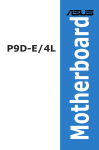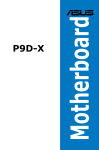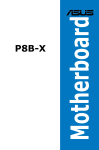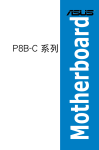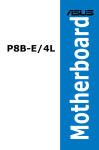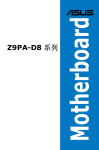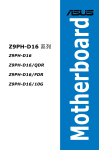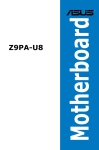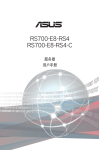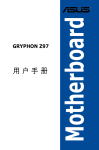Download ASUS P9D-MV C8096 User's Manual
Transcript
Motherboard P9D-M 系列 C8096 第一版 V1 2013 年 5 月 � 版權所有‧不得翻印 © 2013 華碩電腦 本產品的所有部分,包括配件與軟件等,其相關知識產權等歸華碩電腦公司 (以下簡稱華碩)或授權華碩使用的相關主體所有,未經權利主體許可,不得 任意地仿製、拷貝、摘抄或轉譯。本用戶手冊沒有任何型式的擔保、立場表達 或其它暗示。若有任何因本用戶手冊或其所提到之產品信息,所引起直接或 間接的數據流失、利益損失或事業終止,華碩及其所屬員工恕不為其擔負任何 責任。除此之外,本用戶手冊所提到的產品規格及信息只作參考,內容亦會隨 時更新,恕不另行通知。 下列因素導致的產品故障或損壞不在免費保修範圍內: A.因天災(水災、火災、地震、雷擊、颱風等)、遇不可抗拒外力或人為之操 作使用不慎造成之損害。 B. 自行拆裝、修理、或將產品送至非華碩認証之維修點進行檢測維修。 C. 用 戶擅自或請第三人修改、修復、變更規格及安裝、添加、擴充非本公 司原廠銷售、授權或認可之配件所引起之故障與損壞。 D. 因用戶自行安裝軟件及設定不當所造成之使用問題及故障。 E. 計算機病毒所造成之問題及故障。 F. 本 公司保修識別標籤撕毀或無法辨認,涂改保修服務卡或與產品不 符。 G. 要 求華碩提供軟件安裝服務(用戶需自行提供原版軟件)、軟件故障排 除或清除密碼等。 H. 其它不正常使用所造成之問題及故障。 用戶手冊中所談論到的產品名稱僅做識別之用,而這些名稱可能是屬於其他 公司的註冊商標或是版權。 關於產品規格最新的升級信息請您到華碩的官方網站瀏覽或是直接與華碩 公司聯絡。 注意!倘若本產品上之產品序列號有所破損或無法辨識者,則該項產品 恕不保修! ii 目錄內容 安全性須知.................................................................................................................. vii 電氣方面的安全性...................................................................................... vii 操作方面的安全性...................................................................................... vii REACH........................................................................................................... vii 關於這本用戶手冊................................................................................................... viii 用戶手冊的編排方式................................................................................ viii 提示符號.........................................................................................................ix 跳線帽及圖標說明.......................................................................................ix 哪裡可以找到更多的產品信息................................................................ix P9D-M 系列規格概要..............................................................................................xi 第一章:產品介紹 1.1 1.2 1.3 1.4 歡迎加入華碩愛好者的行列!........................................................... 1-3 產品包裝..................................................................................................... 1-3 序列號標籤................................................................................................ 1-4 特殊功能..................................................................................................... 1-4 1.4.1 產品特性..................................................................................... 1-4 1.4.2 華碩獨家研發功能.................................................................. 1-6 第二章:硬件設備信息 2.1 2.2 2.3 2.4 2.5 主板安裝前................................................................................................ 2-3 主板概觀..................................................................................................... 2-4 2.2.1 主板的擺放方向....................................................................... 2-4 2.2.2 螺絲孔位..................................................................................... 2-4 2.2.3 主板構造圖................................................................................ 2-5 2.2.4 主板元件說明............................................................................ 2-8 中央處理器(CPU)........................................................................... 2-10 2.3.1 安裝中央處理器.................................................................... 2-10 2.3.2 安裝散熱器和風扇............................................................... 2-13 2.3.3 卸除散熱器與風扇............................................................... 2-14 2.3.4 安裝散熱器............................................................................. 2-15 系統內存.................................................................................................. 2-16 2.4.1 概觀........................................................................................... 2-16 2.4.2 內存設置.................................................................................. 2-16 2.4.3 安裝內存條............................................................................. 2-17 取出內存條.............................................................................................. 2-17 擴展插槽.................................................................................................. 2-18 iii 目錄內容 2.6 2.7 2.8 2.5.1 安裝擴展卡............................................................................. 2-18 2.5.2 設置擴展卡............................................................................. 2-18 2.5.3 指定中斷要求......................................................................... 2-19 2.5.4 PCI Express x16 插槽 (x8 link)..................................... 2-20 2.5.5 PCI Express x8 插槽 (x4 link)........................................ 2-20 2.5.6 連接熱敏傳感器連線........................................................... 2-21 2.5.7 安裝 ASMB7 管理卡 (僅適用於 P9D-M 和 P9D-MV)... ..................................................................................................... 2-22 內置指示燈............................................................................................. 2-23 跳線選擇區............................................................................................. 2-26 元件與外圍設備的連接...................................................................... 2-30 2.8.1 後側面板接口......................................................................... 2-30 2.8.2 內部連接接口......................................................................... 2-31 第三章:開啟電源 3.1 3.2 第一次啟動電腦....................................................................................... 3-3 關閉電源..................................................................................................... 3-4 3.2.1 使用操作系統關閉功能......................................................... 3-4 3.2.2 使用雙重功能電源按鈕......................................................... 3-4 第四章:BIOS 程序設置 4.1 4.2 4.3 iv 管理、更新您的 BIOS 程序................................................................. 4-3 4.1.1 使用 CrashFree BIOS 3 程序恢復 BIOS 程序............. 4-3 4.1.2 使用華碩 EZ Flash 升級 BIOS 程序................................. 4-4 4.1.3 使用 BUPDATER 升級 BIOS 程序................................... 4-5 BIOS 程序設置......................................................................................... 4-7 4.2.1 BIOS 程序菜單介紹................................................................ 4-8 4.2.2 功能表列說明............................................................................ 4-8 4.2.3 菜單項目..................................................................................... 4-9 4.2.4 子菜單.......................................................................................... 4-9 4.2.5 導航鍵.......................................................................................... 4-9 4.2.6 在線操作說明............................................................................ 4-9 4.2.7 設置值.......................................................................................... 4-9 4.2.8 設置窗口..................................................................................... 4-9 4.2.9 滾動條.......................................................................................... 4-9 主菜單(Main)................................................................................... 4-10 4.3.1 系統日期(System Date)............................................... 4-10 目錄內容 4.3.2 系統時間(System Time).............................................. 4-10 高級菜單(Advanced).................................................................... 4-11 4.4.1 處理器設置(CPU Configuration)............................. 4-12 4.4.2 PCH-IO 設備設置................................................................. 4-16 4.4.3 SATA 設備設置.................................................................... 4-17 4.4.4 System Agent (SA) 設備設置........................................ 4-18 4.4.5 PCI 子系統設置(PCI Subsystem Settings)........... 4-20 4.4.6 USB 設備設置(USB Configuration)........................ 4-21 4.4.7 TPM.......................................................................................... 4-23 4.4.8 ACPI 設置............................................................................... 4-23 4.4.9 WHEA Support..................................................................... 4-24 4.4.10 NCT6779D Super IO Configuration............................ 4-24 4.4.11 Intel 服務器平臺服務(Intel Server Platform Services) ..................................................................................................... 4-25 4.4.12 板載網絡設置(Onboard LAN Configuration)..... 4-25 4.4.13 串口控制臺重定向(Serial Port Console Redirection) ..................................................................................................... 4-26 4.4.14 Runtime Error Logging Support.................................... 4-29 4.4.15 APM 設置(APM setting)............................................ 4-29 4.4.16 網絡棧(Network Stack)............................................... 4-30 4.4.17 Intel RC Drivers Version Detail....................................... 4-30 4.5 事件記錄菜單(Event Logs)........................................................ 4-31 4.6 啟動菜單(Boot)............................................................................... 4-32 4.7 顯示器菜單(Monitor).................................................................... 4-35 4.8 安全性菜單(Security).................................................................... 4-36 4.9 工具菜單(Tools)............................................................................. 4-39 ASUS EZ Flash Utility......................................................................... 4-39 4.10 退出 BIOS 程序(Exit).................................................................... 4-39 Discard Changes & Exit.................................................................... 4-39 Save Changes & Reset...................................................................... 4-39 4.4 第五章:RAID 磁盤陣列設置 5.1 RAID 功能設置......................................................................................... 5-3 5.1.1 RAID 功能說明......................................................................... 5-3 5.1.2 安裝硬盤..................................................................................... 5-4 5.1.3 設置跳線..................................................................................... 5-4 目錄內容 5.1.4 設置 BIOS 中的 RAID 選項................................................. 5-4 5.1.5 RAID 設置程序......................................................................... 5-4 5.2Intel® Rapid Storage Technology enterprise SATA Option ROM 工具程序.................................................................................................5-5 5.2.1 創建 RAID 陣列....................................................................... 5-6 5.2.2 刪除 RAID 磁區....................................................................... 5-8 5.2.3 重新設置硬盤為非陣列硬盤................................................ 5-9 5.2.4 退出 Intel® Rapid Storage Technology enterprise SATA Option ROM 工具程序....................................................................... 5-10 5.2.5 重建 RAID............................................................................... 5-10 5.2.6 設置 BIOS 設置程序中的啟動陣列................................ 5-12 5.3 Intel® Rapid Storage Technology enterprise 工具程序 (Windows) ..................................................................................................................... 5-13 5.3.1 創建 RAID 陣列.................................................................... 5-14 5.3.2 更改卷類型............................................................................. 5-16 5.3.3 刪除卷....................................................................................... 5-17 5.3.4 偏好設置.................................................................................. 5-18 第六章:安裝驅動程序 6.1 安裝 RAID 驅動程序.............................................................................. 6-3 6.1.1 創建一張 RAID 驅動程序磁盤........................................... 6-3 6.1.2 安裝 RAID 控制器驅動程序................................................ 6-5 6.2安裝管理應用與工具程序..................................................................... 6-7 6.3 運行驅動程序與應用程序光盤........................................................... 6-7 6.4 安裝網卡驅動程序................................................................................ 6-15 6.5 安裝顯卡驅動程序................................................................................ 6-20 6.6 安裝 Intel® C22x MEI NULL HECI 驅動程序............................ 6-23 6.7 安裝 Intel® I210 千兆網卡驅動程序.............................................. 6-25 附錄:相關信息 A.1 A.2 A.3 vi P9D-M 架構圖.........................................................................................A-3 P9D-MV 架構圖......................................................................................A-3 P9D-MX 架構圖......................................................................................A-4 安全性須知 電氣方面的安全性 •������������������������������� 為避免可能的電擊造成嚴重損害,在搬動電腦主機之前,請先將電腦電 源線暫時從電源插槽中拔掉。 •������������������������������� 當您要加入硬件設備到系統中或者要去除系統中的硬件設備時,請務必 先連接該設備的數據線,然後再連接電源線。可能的話,在安裝硬件設 備之前先拔掉電腦電源的電源線。 •������������������������������� 當您要從主板連接或拔除任何的數據線之前,請確定所有的電源線已事 先拔掉。 •������������������������������� 在使用擴展卡或擴展卡之前,我們建議您可以先尋求專業人士的協助。 這些設備有可能會干擾接地的迴路。 •�������������������������������� 請確定電源的電壓設置已調整到本國���������������� /��������������� 本區域所使用的電壓標準值。若您 不確定您所屬區域的供應電壓值為何,那麼請就近詢問當地的電力公司 人員。 • 如果電源已損壞,請不要嘗試自行修復。請將之交給專業技術服務人員 ������������������������������� 或經銷商來處理。 操作方面的安全性 •������������������������������� 在您安裝主板以及加入硬件設備之前,請務必詳加閱讀本手冊所提供的 相關信息。 •������������������������������� 在使用產品之前,請確定所有的排線、電源線都已正確地連接好。若您 發現有任何重大的瑕疵,請儘速聯絡您的經銷商。 •������������������������������� 為避免發生電氣短路情形,請務必將所有沒用到的螺絲、回型針及其他 零件收好,不要遺留在主板上或電腦主機中。 • 灰塵、濕氣以及劇烈的溫度變化都會影響主板的使用壽命,因此請盡量 ������������������������������� 避免放置在這些地方。 •������������������ 請勿將電腦主機放置在容易搖晃的地方。 •������������������������������� 若在本產品的使用上有任何的技術性問題,請和經過檢定或有經驗的技 術人員聯絡。 這個畫叉的帶輪子的箱子表示這個產品(電子設備)不能直接放 入垃圾筒。請根据不同地方的規定處理。 REACH 注意:謹遵守 REACH(Registration, Evaluation, Authorisation, and Restriction of Chemicals)管理規範,我們會將產品中的化學物質公告在華 碩 REACH 網站,詳細請參考 http://csr.asus.com/english/REACH.htm vii 關於這本���� 用戶手冊 產品用戶手冊包含了所有當您在安裝華碩����������������� P9D-M 系列�������� 主板時所需用到的 信息。 用戶手冊的編排方式 用戶手冊是由下面幾個章節所組成: • 第一章:產品介紹 本章節描述本主板的功能和新技術。 •����������� ���������� 第二章:硬件設備信息 本章節描述所有您在安裝系統元件時必須完成的���������� 硬件�������� 安裝程序。詳細內 容有:���������������������������� 處理器與內存安裝�������������������� 、跳線選擇區�������������� 設置������������ 以及���������� 主板�������� 的各種����� 設備接口� 。 •��������� �������� 第三章:開啟電源 本章節說明開啟電腦電源的順序以及電腦開機後所發出各種不同類型 嗶嗶聲的代表意義。 •�������������� ������������� 第四章:��������� BIOS 程序設置 ���� 本章節描述如何使用 BIOS 設置程序��������������� ������������������� 中的每一個���������� 菜單�������� 項目來更改系統的 設置��������������� 。此外也會詳加介紹 BIOS ���������������� 各項�������������� 設置������������ 值的使用時機與參數��� 設置� 。 •���������������� 第五章:������������ RAID 磁盤陣列�� 設置 本章節提供本主板的 RAID 設 置 信息。� •���������� 第六章:������ 安裝驅動程序 本章節介紹本主板驅動程序的安裝。 • 附錄:相關信息 ������� 本附錄中包含您在設置本主板時有可能會用到的信息。 viii 提示符號 為了能夠確保您正確地完成�������������������� 主板設置���������������� ,請務必注意下面這些會在本手冊中 出現的標示符號所代表的特殊含意。 警告:提醒您在進行某一項工作時要注意您本身的安全。 心:提醒您在進行某一項工作時要注意勿傷害到電腦��� 小 主板� 元 件。 要:此符號表示您必須要遵照手冊所描述之方式完成一項或多項 重 軟��������� 硬件������� 的安裝或��� 設置� 。 注意:提供有助於完成某項工作的訣竅和其他額外的��� 信息� 。 跳線帽及���� 圖標�� 說明 主板������������������������������ 上有一些小小的����������������������� 塑料��������������������� 套,裡面有金屬導線,可以套住選擇區的任二隻 針腳(Pin)使其相連而成一通路(短路),本手冊稱之為跳線帽。 有關����������������� 主板��������������� 的跳線帽使用��������� 設置������� ,茲利用以下� 圖 標���������������������� 說明。以下圖為例,欲������������ 設置���������� 為「Jumper™ Mode」,需在選擇區的第一及第二隻針腳部份 蓋上跳線帽,本手冊������������ 圖標���������� 即以塗上底色代表蓋上 跳線帽的位置,而空白的部份則代表空接針。以 文字表示為:[1-2]。 1 2 Jumper Mode 2 3 Jumper Free (Default) 因此,欲�������������� 設置������������ 為「JumperFree™ Mode」,以右圖表示即為在「第二及第 三隻針腳部份蓋上跳線帽」,以文字表示即為:[2-3]。 哪裡可以找到更多的產品�� 信息 您可以通過下面所提供的兩個������������������� 渠道����������������� 來獲得您所使用的華碩產品����� 信息��� 以及軟 硬件������� 的升級���� 信息�� 等。 1. 華碩網站 您可以到 http://www.asus.com.cn 華碩電腦������������ 互聯網��������� 站取得所有關於華碩 軟���������� 硬件�������� 產品的各項��� 信息� 。 2. 其他文件 在您的產品包裝盒中除了本手冊所列舉的標準配件之外,也有可能會夾帶 有其他的文件,譬如經銷商所附的產品保證單據等。 ix 30 電子信息產品污染控制標示:圖中之數字為產品之環保使用期 限。僅指電子信息產品中含有的有毒有害物質或元素不致發生 外洩或突變從而對環境造成污染或對人身、財產造成嚴重損害 的期限。 有毒有害物質或元素的名稱及含量說明標示: 部件名稱 印刷電路板 及其電子 組件 外部信號連 接頭及線材 外殼 軟驅 電池 光驅 散熱設備 電源適配器 硬盤 中央處理器 與內存 有害物質或元素 鉛 (Pb) 汞 (Hg) 鎘 (Cd) x o o 六價鉻 (Cr(VI)) o 多溴聯苯 多溴二苯 (PBB) 醚(PBDE) o o x o o o o o x x x x x x x x o o o o o o o o o o o o o o o o o o o o o o o o o o o o o o o o o o o o o o o o ○:表 示 該 有 毒 有 害 物 質 在 該 部 件 所 有 均 質 材 料 中 的 含 量 均 在 S J / T 11363-2006 標准規定的限量要求以下。 ×:表 示 該 有 毒 有 害 物 質 至 少 在 該 部 件 的 某 一 均 質 材 料 中 的 含 量 超 出 SJ/T 11363-2006 標准規定的限量要求,然該部件仍符合歐盟指令 2002/95/EC 的規范。 備註: 1. 此產品所標示之環保使用期限,係指在一般正常使用狀況下。 2. 此部件名稱涵蓋所有服務器相關產品,依產品不同實際涵蓋項目會有所 減少。 P9D-M 系列規格概要 型號名稱 處理器/系統總線 核心邏輯 尺寸 華碩獨家功能 內存 擴展插槽 (依照 SSI 位 置號排列) 風扇速度控制 Rack Ready ASWM Enterprise 插槽總數 容量 內存類型 PCI/PCI-E 插 槽總數 插槽 4 插槽 5 插槽 6 插槽 7 存儲 SATA 控制器 網絡 LAN 顯卡 P9D-M P9D-MV P9D-MX 1 x LGA1150 插槽 Intel® Xeon® E3-1200 v3 系列處理器 Intel® Core™ i3 系列處理器* Intel® C224 芯 Intel® C222 芯片組 片組 Micro ATX,9.6” x 9.6” VGA 4(2 個通道) 最高支持 32GB DDR3 1333/1600 ECC UDIMM 4 1 x PCI-E x8(Gen2 x4 link) 1 x PCI-E x8(Gen3 x4 link) 1 x PCI-E x16(Gen3 x8 link) 1 x PCI-E x8(Gen3 x4 link) Intel® C224: - 2 x SATA 3Gb/s 接口 - 4 x SATA 6Gb/s 接口 -Intel® 快速存儲技術企業版(RSTe)支持軟件 RAID 0, 1, 10 & 5(Windows 系統適用) Intel® C222: - 4 x SATA 3Gb/s 接口 - 2 x SATA 6Gb/s 接口 -Intel® 快速存儲技術企業版(RSTe)支持軟件 RAID 0, 1, 10 & 5(Windows 系統適用) 2 x Intel® I210AT 2 x Intel® 1 x Management LAN I210AT Aspeed AST2300 32MB Aspeed AST1300 64MB * 請登錄華碩官網� �������� Http://www.asus.com 獲取 CPU 的完整列表。 (下頁繼續) xi P9D-M 系列規格概要 型號名稱 TPM 接口 PSU 接口 管理接口 USB 接口 內置 I/O 接口 後側面板 I/O 接口 風扇接口 SMBus 機箱開啟警告 排針 前面板 LAN 指 示燈 串口插座 設備電源接口 VGA 連接排針 外接 USB 接口 VGA 接口 RJ-45 管理方案 監控 環境要求 PS/2 鍵盤/鼠標 軟件 帶外遠程管理 P9D-M P9D-MV P9D-MX 1 24-pin ATX 電源插座 8-pin ATX 12V 電源插座 板載插槽用於安裝管理卡 1 x USB 3.0 擴展套件數 據線連接排針 (最多支持 2 個設備) 1 x USB 2.0 擴展套件數據 1 x USB 2.0 線連接排針(最多支持 2 個 擴展套件數 設備) 據線連接排針 1 x USB 2.0 擴展套件數據 (最多支持 2 線連接排針 (Type A USB 插 個設備) 槽) 1 x USB 2.0 擴展套件數 據線連接排針 (Type A USB 插槽) 5 x 4pin 1 1 2 1 4-pin 電源接口 1 2 x USB 3.0 2 x USB 2.0 1 2 x GbE LAN 1 Management LAN 1 ASWM Enterprise ASMB7-iKVM for KVM-overInternet (選配) - CPU 溫度 FAN RPM 操作溫度:10℃ – 35℃(50oF – 95oF) 非操作溫度: -40℃ – 70℃ (-40oF – 158oF) 非操作濕度:20% – 90% ( 非冷凝 ) 規格若有任何變更,恕不另行通知。 xii 2 x GbE LAN 您可以在本章節中發現諸多華碩所賦予本 主板的優異特色,利用簡潔易懂的說明,讓 您能很快的掌握本主板的各項特性,當然, 在本章節我們也會提及所有能夠應用在本主 板的新產品技術。 1 第一章:產品介紹 1 章節提綱 1.1 歡迎加入華碩愛好者的行列!........................................................... 1-3 1.2 產品包裝..................................................................................................... 1-3 1.3 序列號標籤................................................................................................ 1-4 1.4 特殊功能..................................................................................................... 1-4 華碩 P9D-M 主板用戶手冊 1.1 歡迎加入華碩愛好者的行列! 再次感謝您購買此款華碩 P9D-M��� �������� 系列主板! �� 本主板的問世除了再次展現華碩對於主板一貫具備的高質量、高性能以 及高穩定度的嚴格要求,同時也添加了許多新的功能以及大量應用在它身上 的最新技術,使得 P9D-M 系列主板成為華碩優質主板產品線中不可多得的 閃亮之星。 在您拿到本主板包裝盒之後,請馬上檢查下面所列出的各項標準配件是 否齊全。 1.2 產品包裝 請檢查下面所列出的各項標準配件是否齊全。 項目 IO擋板 標準禮盒包裝 1 SATA DOM 電源線 1 標準工業包裝 1 -- SATA 3G 數據線 2 (P9D-M) 4 (P9D-MV, P9DMX) -- SATA 6G 數據線 4 (P9D-M) 2 (P9D-MV, P9DMX) -- 應用程序與驅動程 序光盤 1 1 ASWM Enterprise ����������� 支持光盤 1 1 文件 主板���� 用戶手冊 1 1 附件 LGA1150 板 1 1 數據線 應用程序光盤 包裝數量 每箱1件 每箱10 件 若以上列出的任何一項配件有損壞或是短缺的情形,請儘快與您 的經銷商聯系。 華碩 P9D-M 系列主板用戶手冊 1-3 1.3 序列號標籤 在請求華碩技術支持團隊的技術支持之前,請務必留意一下主板的序列 號,此序列號由 12 位字母組成(xxS2xxxxxxx),如下圖所示。只有當您 了解產品的正確序列號,華碩技術支持團隊成員才能針對您提出的問題提供 更快速而讓您滿意的解決方案。 P9D-M xxS2xxxxxxxx Made in China 合格 1.4 特殊功能 1.4.1 產品特性 最新處理技術 本主板具備���������������������� LGA1150 處理器插座,可支持最新的� ������������� Intel® Xeon® E3-1200 V3/Core™ i3 系列處理器,內置內存和 PCI Express 控制器,可支持����� 2 通道 �� (每顆� CPU ����������������������������������������������� 支持����������������������������������������� ������������������������������������������� 4 DIMM���������������������������������� )��������������������������������� DDR3 內存和 ���������������������������� 16 個 PCI Express 3.0 通道。Intel® Xeon® E3-1200 V3 系列處理器是最強勁與節能的處理器之一。 ������������������� Intel® ������������ Turbo Boost 技術 Intel® Turbo Boost 技術允許處理器在低於電能、溫度與當前的限制下能 夠自動超頻。該技術使得多線程與單線程工作提升效能。 Intel® Hyper Threading 超線程技術 每個處理器上的線程級對應(thread-level parallelism,TLP)可更有效使 用處理器資源,全面提升處理性能,並提高如今多線程軟件的執行效能。 Intel® EM64T 本主板可支持具備 Intel® EM64T (擴展內存 64 技術) 的處理器。Intel® EM64T 功能允許您運行 64 位操作系統,系統內存更大,運算更快,效能 更高。 支持 DDR3 內存 P9D-M 主板支持 ECC UDIMM DDR3 內存,擁有 1333/1600 MHz 數據 傳輸速率,可以符合服务器和工作站点網絡應用等更高的系統帶寬需求。雙 通道 DDR3 架構使系統內存帶寬加倍,最高可達 25GB/s,可以顯著提升您 系統平台的性能,並降低帶寬的瓶頸。另外,內存電壓由 DDR2 的 1.8 V 降低到了現在 DDR3 的 1.5V。 1-4 第一章:產品介紹 PCI Express���� ����������� 3.0 本主板支持最新 P C I e 3.0 設備,使��������������� 系統速度與帶寬加倍,提升系統性 能。PCIe 3.0 同時������������������������ 提供了最佳的圖形性能,前所未有的數據傳輸速度,並 向下兼容 PCIe 1.0/2.0 設備。 ��� Inte® I210AT 網絡解決方案 本主板擁有千兆網絡控制器������������������� 與網絡���������������� 端口,可提供符合您網絡使用需求的 完整解決方案。內置 Intel ® I210AT������������������������ 千兆網絡控制器使用 PCI Express 接 口,可達到接近千兆帶寬的網絡連接。 支持增強型 Intel SpeedStep 技術 (EIST) 增強型 Intel SpeedStep 技術 (EIST) 可智能管理 CPU 資源,如根據系統 負載和速度或電源要求自動調整 CPU 電壓和核心頻率。 支持 Serial ATA II 技術 本主板通過 Serial ATA 接口與 Intel® C22X 芯片支持 Serial ATA II 3Gb/ s 技術。Serial ATA II 規格可提供兩倍於當前 Serial ATA 產品的帶寬,並可 支持許多新功能,如 Native Command Queuing (NCQ),電源管理(PM) 執行算法和熱插拔。Serial ATA 可連接更細,更靈活,針腳更少的數據線, 降低對電壓的要求. 支持 Serial ATA III 技術 本主板通過 Serial ATA 接口與 Intel® C22X 芯片組支持 Serial ATA III 6G b/s 技術。該技術增強穩定性、提供更快的速度和兩倍於當前系統的帶 寬。 支持 USB 2.0 規格 本主板支持通用串行總線 USB 2.0 規格,傳輸速率從 USB 1.1 規格的 12Mbps 一舉提升到 USB 2.0 規格的 480Mbps。USB 2.0 規格同時也可向 下兼容於 USB 1.1 規格。 支持 USB 3.0 規格 本主板支持最新 USB 3.0 規格,傳輸速率提升到 5Gbps���������� ,使用 USB 充電 后的充電速度更快,更優化了電源的使用效率����������������� 。USB 3.0 規格同時也可向下 兼容於 USB 2.0 規格。 溫度、風扇和電壓監測 CPU 溫度由芯片來監測,以防過熱損壞。系統風扇的每分鐘轉速 (RPM) 也被實時監測。此外,芯片還會監測電壓以確保重要元件上的電壓穩定。 華碩 P9D-M 系列主板用戶手冊 1-5 1.4.2 華碩獨家研發功能 華碩智能型風扇技術 華碩智能型風扇技術可以依據系統實際負載狀態來動態調整 CPU 與機箱 散熱風扇的轉速,以確保系統的寧靜、散熱性,與系統的性能。 1-6 第一章:產品介紹 本章節描述了所有您在安裝系統元 件時所必須完成的硬件安裝程序。詳 細內容有:處理器與內存、跳線選擇 區設置以及主板的各種設備接口。 2 第二章:硬件設備 信息 2 章節提綱 2.1 主板安裝前.........................................................................................................2-3 2.2 主板概觀..................................................................................................... 2-4 2.3 中央處理器(CPU).............................................................................. 2-8 2.4 系統內存.................................................................................................. 2-14 2.5 擴展插槽.................................................................................................. 2-16 2.6 內置指示燈............................................................................................. 2-22 2.7 跳線選擇區............................................................................................. 2-25 2.8 元件與外圍設備的連接...................................................................... 2-30 華碩 P9D-M 主板用戶手冊 2.1 主板安裝前 在您動手更改主板上的任何設置之前,請務必先作好以下所列出的各項 預防措施。 • 在處理主板上的內部功能設置時,您可以先拔掉電腦的電源 線。 • 為避免產生靜電,在拿取任何電腦元件時除了可以使用防靜 電手環之外,您也可以觸摸一個有接地線的物品或者金屬物 品像電源供應器外殼等。 • 拿取集成電路元件時請盡量不要觸碰到元件上的芯片。 • 在您移除任何一個集成電路元件後,請將該元件放置在絕緣 墊上以隔離靜電,或者直接放回該元件的絕緣包裝袋中保 存。 • 在您安裝或移除任何元件之前,請確認 ATX 電源供應器的電 源開關是切換到關閉(O F F)的位置,而最安全的做法是先 暫時拔出電源供應器的電源線,等到安裝/移除工作完成後再 將之接回。如此可避免因仍有電力殘留在系統中而嚴重損及 主板、外圍設備、元件等。 華碩 P9D-M 系列主板用戶手冊 �������� 2-3 2.2 主板概觀 在您開始安裝之前,請確定您所購買的電腦主機機箱是否可以容納本主 板,並且機箱內的主板固定孔位是否能與本主板的螺絲孔位吻合。 為了優化主板功能,建議您將主板安裝在一個兼容 u A T X 1.2 的機箱 內。 為方便在電腦主機機箱安裝或取出主板,請務必先將電源供應器 移開!當您安裝或移除主板的時候,必須確保電源供應器的插頭 已經被移除,否則可能導致主板上的元件損壞。 2.2.1 主板的擺放方向 當您安裝主板到電腦主機機箱內時,務必確認置入的方向是否正確。帶 有外部接口的方向應是朝向主機機箱的後方面板,而且您也會發現主機機箱 後方面板會有相對應的預留孔位。請參考下圖所示。 2.2.2 螺絲孔位 請將下圖所圈選出來的“�������������������� 九������������������� ”個螺絲孔位對準主機機箱內相對位置的螺 絲孔,然後再一一鎖上螺絲固定主板。 請勿將螺絲鎖得太緊!否則容易導致主板的印刷電路板產生龜 裂。 此面朝向主機的 後方面板 2-4 第二章:硬件設備信息 2.2.3 主板構造圖 P9D-M 主板構造圖 華碩 P9D-M 系列主板用戶手冊 �������� 2-5 P9D-MV 主板構造圖 V 2-6 第二章:硬件設備信息 P9D-MX 主板構造圖 X 1 華碩 P9D-M 系列主板用戶手冊 �������� 2-7 2.2.4 主板元件說明 插槽 頁數 1. 中央處理器插槽 2-10 2. DDR3 內存插槽 2-16 2-18 3.��������������������������������� PCI Express x16 /PCI Express x8 � 插槽 內置指示燈 頁數 1. 備用電源指示燈(SB_PWR1) 2-23 2. +5V 電力 指示燈(+5V_LED) 2-23 3. 位置指示燈(LOCLED1) 2-24 4. CPU 錯誤指示燈(ERR_CPU1) 2-24 5. BMC 指示燈(BMC_LED1) ��� 2-25 跳線 2-8 頁數 1. CMOS 配置數據清除� (CLRTC1) 2-26 2. VGA 控制器設置 (3-pin VGA_SW1) 2-27 3.LAN 控制器設置 (3-pin LAN_SW1, LAN_SW2) 2-27 4.RAID 設置程序選擇 (3-pin RAID_SEL1) 2-28 5. 平台環境控制接口(PECI)設置 (3-pin PECI1) 2-28 6. ME 固件強制恢復設置 (3-pin ME_RCVR1) 2-28 7. VGA 接口(16-1pin VGA_HDR1) 2-29 後側面板連接插槽 1. PS/2 鍵盤 / 鼠標接口 (����� 紫色 / 綠色) ��� 頁數 2-30 2.RJ-45 接口用於 iKVM(僅 P9D-M、P9D-MV 有此接 口) 2-30 3. COM1 接口 2-30 4. VGA 接口 2-30 5. RJ-45 接口用於 LAN 2-30 6. LOCLED1 2-30 7. +5V_LED 2-30 8. 電源開關 2-30 9. USB 2.0 接口 1 和 2 2-30 10. USB 3.0 接口 1 和 2 2-30 第二章:硬件設備信息 內部連接插槽 頁數 1. Serial ATA 6.0/3.0 Gbps 接口 2-31 2. 硬盤讀寫動作指示燈連接排針 (4-pin HDLED1) 2-33 3.USB 2.0 接口 (10-1 pin USB78;10-1 pin USB1011;A-Type USB9) 2-33 4. USB 3.0 接口 (20-1 pin USB3_34) 2-34 5. 熱敏傳感器連接排針 (3-pin TR1) 2-34 6. 中央處理器與���������� 前後面板������ 風扇電源插座 (4-pin FRNT_FAN1,REAR_FAN1,CPU_FAN1, FRNT_FAN2,FRNT_FAN3) 2-35 7. 串行通用輸入輸出連接排針 (6-1 pin SGPIO1) 2-35 8. 串口連接插槽 (10-1 pin COM2) 2-36 9. TPM 連接排針 (20-1-pin TPM1) 2-36 10. 4-pin 電源插座 (4-pin PWR3) 2-37 11. ATX 電源插座 (24-pin EATXPWR1,8-pin EATX12V1) 2-37 12. 系統控制面板連接排針 (20-1 pin PANEL1) 2-38 13. 輔助系統控制面板連接排針 (20-2 pin AUX_PANEL1) 2-39 華碩 P9D-M 系列主板用戶手冊 �������� 2-9 2.3 中央處理器(CPU) 本主板具備���������������������������� 一��������������������������� 個 L G A1150 處理器插槽,本插槽是專為 L G A ��� 封裝的 Intel® Xeon E3-1200 ����������������� V3/Core™ i3���������� ������������ 系列處理器所設計。 • 在您購買本主板之後,請確認在處理器插座上附有一個 PnP 保 護蓋,並且插座接點沒有彎曲變形。若是保護蓋已經毀壞或是 沒有保護蓋,或者是插座接點已經彎曲,請立即與您的經銷商 聯絡。 • 在 安 裝 完 主 板 之 後 , 請 將 P n P 保 護 蓋 保 留 下 來 。 只 有 LGA1150 插槽上附有 PnP 保護蓋的主板符合 Return Merchandise Authorization(RMA)的要求,華碩電腦才能 為您處理產品的維修與保修。 • 本保修不包括處理器插座因遺失、錯誤的安裝或不正確的移除 PnP 保護蓋所造成的毀壞。 2.3.1 安裝中央處理器 請依照以下步驟安裝處理器: 1. 找到位於主板上的處理器插槽。 在安裝處理器之前,請先將主板上的處理器插槽面向您,並且確 認插槽的固定扳手位在您的左手邊。 2-10 第二章:硬件設備信息 2. 以手指壓下固定扳手並將其稍向 左側推(A),這麼做可使扳手脫 離固定扣並鬆開 CPU 輔助安裝盒 (B)。 固定扳手 CPU 安裝盒上的 PnP 保護 蓋是用以保護插槽上的接 腳之用,因此只有在 CPU 安裝妥當之後,才可將其 移除。 固定扣 3. 將插座側邊的固定������� 扳手按照箭頭方 向���������� 拉起至������� 上蓋完全打開。 安裝盒上蓋 4.������������������ 請確認��������������� CPU 的金色三角形標示是位 ���������� 在左下角的位置,接著把� ����� CPU � 順 著這個方向安裝到主板的插槽上, 並請確認������������� CPU �������� 的左上方的缺口與 插槽上對應的校準點是相吻合的。 處理器只能以一個方向正 確安裝,請勿強制將處理 器裝入插槽,以避免弄彎 理器的針腳和理器本身! 華碩 P9D-M 系列主板用戶手冊 �������� CPU 缺口 �� 金三角 標記 校准點 校准點 2-11 5. 將上蓋(A)重新蓋上,確保固定 扳手的前端可安插入固定扣(B) 下方,并扣于固定扣下(C)。 固定扳手 固定� 扣 6. 將固定扳手安插于固定扣下,然後從 CPU 插槽中將 PnP 保護蓋向外推 並取下。 固定扳手 固定扣 7. 在 CPU 裸露在外面的區域上滴入 几滴散熱膏,與散熱片接觸。散熱 器散熱膏必須只有很薄的一層。 有些散熱片已有散熱膏。 如果是,則跳過這一步。 注意:這些散熱膏有毒且 不能食用。請勿食用散熱 膏。如進入眼睛或皮膚, 請立即清洗,並尋求專業 醫學幫助。 2-12 第二章:硬件設備信息 2.3.2�������� 安裝散熱器和風扇 Intel ® LGA1150 處理器需要搭配安裝經過特殊設計的散熱器與風扇,方 能得到最佳的散熱性能。 •若您所購買的是盒裝 Intel 處理器,則產品包裝中即已內含有一 組專用的散熱器與風扇;若您所購買的是散裝的處理器,請確 認您所使用的 CPU 散熱器已通過 Intel 的相關認證。 •請務必使用兼容 LGA1150 處理器的散熱器與風扇。LGA1150 處理器插槽不兼容 LGA775 與 LGA1366 處理器插槽的大小尺 寸。 若您所購買的是散裝的 CPU 散熱器與風扇,請在安裝之前確認風 扇散熱器上的金屬銅片或者是 CPU 上面有確實塗上散熱膏。 在安裝處理器的風扇和散熱器之前,請先確認主板已經安裝至機 箱上。 請依照下面步驟安裝處理器的散熱器 和風扇: 1.������������������ 將散熱器放置在已安裝好的������ CPU 上 � 方,並確認主板上的四個孔位與散熱 器的四個扣具位置相吻合。 2. 將兩組扣具以對角線的順序向下推, 使散熱器和風扇能正確地扣合在主板 上。 A B B A A B B A 固定散熱片與風扇的位置讓處理器風扇數據線得以最靠近處理器 風扇連接��� 接口� 。 華碩 P9D-M 系列主板用戶手冊 �������� 2-13 3. 當風扇、散熱片以及支撐機構都已安裝完畢,接著請將風扇的電源線插 到主板上標示有“CPU_FAN1”的電源插槽。 若您未連接 CPU_FAN 1 的電源插槽,可能將會導致啟動時 CPU 溫度過熱並出現“Hardware monitoring errors”的信息。 2.3.3 卸除散熱器與風扇 請按照以下的步驟卸除散熱器和風 扇: 1.先將主板上連接 CPU 散熱器的電 源線從 CPU_FAN 上移除。 2. 將每個扣具上的旋鈕以逆時鐘方向 旋轉,鬆開散熱器固定扣具。 A B B 3. 依照順序將扣具扳離主板上的散熱 器插孔,採對角線方式移除,例 如:先移除 A,再移除 B;或是先 移除 B,再移除 A。 A B B A A 4. 接著小心地將散熱器與風扇從主板上抽離。 2-14 第二章:硬件設備信息 2.3.4����� 安裝散熱器 Intel ® LGA1150 處理器需要搭配安裝經過特殊設計的散熱器與風扇,方 能得到最佳的散熱性能。 •請確認您使用合格的散熱器。 •請在安裝散熱器與風扇之前確認 CPU 上面有塗上散熱膏。 1. 取下散熱器金屬片上的貼條,將金屬片放置在主板的反面,并確認三個 螺栓與散熱器的三個螺絲孔相吻合。 2. 請使用飛利浦螺絲刀以對角線的順序擰緊散熱器的四個螺絲。 A A C C D D B B •����������������������������� 請確認安裝好的散熱器沒有歪曲或傾斜,否則將會引起����� CPU 過熱。 ��� •請勿將螺絲擰太緊,否則易造成 CPU 斷裂。 華碩 P9D-M 系列主板用戶手冊 �������� 2-15 2.4 系統內存 2.4.1 概觀 本主板配置有������������������������������������ 四����������������������������������� 組 DDR3(Double Data Rate,雙倍數據傳輸率)內存插 槽。 DDR3 內存條擁有與 DDR2 內存條相同的外觀,但是實際上 DDR3 內存 條的缺口與 DDR2 內存條不同,以防止插入錯誤的內存條。DDR3 內存條 擁有更高的性能與更低的能耗。 下圖所示為 DDR3 DIMM 內存插槽在主板上的位置。 2.4.2 內存設置 您可以任意選擇使用 2 GB����������������������������������� 、���������������������������������� 4 GB ����������������������������� 和 8 GB ���������������������� Unbuffered ECC DDR3 內存 條至本主板的內存插槽上。����������� 請參考下表中的設置值。 UDIMM 每通道 每通道 DIMM DIMM 插槽數量 安裝數量 DIMM 型號 速率 2 1 Unbuffered DDR3 1333/1600 2 2 Unbuffered DDR3 1333/1600 Rank/DIMM Single Rank, Dual Rank Single Rank, Dual Rank •為達到最理想的兼容性,請使用相同 CAS 延遲值的內存條。建 議您使用同一廠商所生產的相同容量型號之內存。 •請從������������������������� DIMM 插槽����������������� ������������������� A2 與������������ ������������� B2��������� (藍色)開始安裝。 2-16 第二章:硬件設備信息 2.4.3 安裝內存條 請依照下面步驟安裝內存條: 內存條插槽 1. 先將內存條插槽兩端的白色固定 卡扣扳開。 1 2. 將內存條的金手指對齊內存條插 槽的溝槽,並且在方向上要注意 金手指的缺口要對準插槽的凸起 點。 2 插槽凸起點 向外掰開插槽兩 端的卡扣 由於 DDR3 內存條金手指部份均有缺口設計,因此只能以一個固 定方向安裝到內存條插槽中。請勿強制插入以免損及內存條。 3. 最後緩緩將內存條插入插槽中,若 無錯誤,插槽兩端的白色卡扣會因 內存條置入而自動扣到內存條兩側 的凹孔中。 3 卡扣會在內存條正確 安裝後自動扣上 每次將內存條垂直插入插槽以避免損壞插槽。 •�������������������������� 若安裝兩根以上的內存條,請參考主板包裝中的用戶指南。 •��������������������� 請參考用戶指南中內存模塊的合格供應商名單。 取出內存條 請依照以下步驟取出內存條: 1. 同時壓下內存條插槽兩端白色的 固定卡扣以鬆開內存條。 2 1 2. 再將內存條由插槽中取出。 在壓下固定卡扣取出內存條的同時,您可以用手指頭輕輕地扶住 內存條,以免跳出而損及內存條。 華碩 P9D-M 系列主板用戶手冊 �������� 2-17 2.5 擴展插槽 考慮到���������������������������� 未來會擴展系統機能的可能性,本主板提供了擴展插槽,在接下 來的子章節中,將會描述主板上這些擴展插槽的相關信息。 安裝/移除任何擴展卡之前,請暫時先將電腦的電源線拔出。如 此可免除因電氣殘留於電腦中而發生的意外狀況。 2.5.1 安裝擴展卡 請依照下列步驟安裝擴展卡: 1. 在安裝擴展卡之前,請先詳讀該擴展卡的使用說明,並且要針對該卡作 必要的硬件設置更改。 2. 鬆開電腦主機的機箱蓋並將之取出(如果您的主板已放置在主機內)。 3. 找到一個您想要插入新擴展卡的空置插槽,並以十字螺絲起子鬆開該插 槽位於主機背板的金屬擋板的螺絲,最後將金屬擋板移出。 4. 將擴展卡上的金手指對齊主板上的擴展槽,然後慢慢地插入槽中,並以 目視的方法確認擴展卡上的金手指已完全沒入擴展槽中。 5. 再用剛才鬆開的螺絲將擴展卡金屬擋板鎖在電腦主機背板以固定整張 卡。 6. 將電腦主機的機箱蓋裝回鎖好。 2.5.2 設置擴展卡 在安裝好擴展卡之後,接著還須通過軟件設置來調整該擴展卡的相關設 置。 1. 啟動電腦,然後更改必要的 BIOS 程序設置。若需要的話,您也可以參 閱第四章 BIOS 程序設置以獲得更多信息。 2. 為加入的擴展卡指派一組尚未被系統使用到的 IRQ。請參閱下頁表中所 列出的中斷要求使用一覽表。 3. 為新的擴展卡安裝軟件驅動程序。 當您將 PCI 擴展卡插在可以共享的擴展插槽時,請注意該擴展卡 的驅動程序是否支持 IRQ 分享或者該擴展卡並不需要指派 IRQ。 否則會容易因 IRQ 指派不當生成衝突,導致系統不穩定且該擴展 卡的功能也無法使用。請參看下頁的表格。 2-18 第二章:硬件設備信息 2.5.3 指定中斷要求 標準中斷要求使用一覽表 IRQ 0 1 2 3* 4* 5* 6 7* 8 9* 10* 11* 12* 13 14* 15* 優先權 1 2 11 12 13 14 15 3 4 5 6 7 8 9 10 指定功能 系統計時器 鍵盤控制器 可編程中斷 通訊��������� 接口������� (COM2) 通訊��������� 接口������� (COM1) -軟驅接口 -系統 CMOS/實時鐘 ACPI 模式 預留給 PCI 設備使用 預留給 PCI 設備使用 PS/2 兼容鼠標�� 接口 數值數據處理器 第一組 IDE 通道 第二組 IDE 通道 *:這些通常是留給 ISA 或 PCI 接口卡使用。 華碩 P9D-M 系列主板用戶手冊 �������� 2-19 2.5.4 PCI Express x16 插槽 (x8 link) 板載的 PCIE6 插槽可提供一組 x16 Gen3 link ��������������� 至 CPU1,�������� 支持 VGA 卡 以及服務器等級的多種高性能附加卡。 2.5.5 PCI Express x8 插槽 (x4 link) 板載的 PCIE5 和 �� PCIE7 插槽可提供一組 x4 Gen3 link���������� 至�������� ��������� CPU1��� 。板載 的 PCIE4 插槽可提供一組 x4 Gen2 link������������������ ����������������� 至���������������� CPU1����������� 。這些插槽可支持服務器 等級的多種高性能附加卡。 序號������� .(����� 插槽位置�) 2-20 簡短描述 1 2 PCIE4 1 x PCI-E ����������������������� x8 (x4 Gen2 ���������� link) PCIE5 1 x PCI-E ����������������������� x8 (x4 Gen3 ���������� link) 3 PCIE6 1 x PCI-E ������������������������ x16 (x8 Gen3 ���������� link) 4 PCIE7 1 x PCI-E ����������������������� x8 (x4 Gen3 ���������� link) 第二章:硬件設備信息 2.5.6 連接熱敏傳感器連線 請依照以下步驟連接熱敏傳感器 (TR1) 到主板上。 1. 找到主板上的熱敏傳感器 (TR1) 排 � 針。 2. 將熱敏傳感器連線連接到排針。 3. 將熱敏傳感器連線的另一端連接到您要監控溫度的設備上。 主板圖片僅供參考。主板的佈局和外觀依型號不同而有所不同,但安裝 步驟保持不變。 華碩 P9D-M 系列主板用戶手冊 �������� 2-21 2.5.7安裝 ASMB7 管理卡 (������������� 僅適用於 �������� P9D-M �� 和� P9D-MV) 請依照以下步驟安裝選購的 ASMB7 管理卡到主板上: 1. 找到主板上的 B M C_F W 插槽位 置。 2. 將 ASMB7 管理卡向下插入。 主板圖片僅供參考。主板的佈局和外觀依型號不同而有所不同,但安裝 步驟保持不變。 2-22 第二章:硬件設備信息 2.6 內置指示燈 1.����������������� 備用電力指示燈���������� (SB_PWR1) ������������������������������� 主板配有一個備用電力指示燈,系統處於開啟,睡眠或軟關機狀態時該 綠色指示燈將會亮起。這只是一個提示,您應該關閉系統,拔掉電源 線,然後移除或插入主板組件。下圖顯示了內置指示燈的位置。 2. +5V 電力指示燈����������� ���������������� (+5V_LED1) 當電源打開或系統工作時此指示燈將會亮起。 華碩 P9D-M 系列主板用戶手冊 �������� 2-23 3.��������������� 位置指示燈���������� (LOCLED1) 當系統出現錯誤時,位置指示燈將會亮起,顯示出錯誤所處的位置。 4. CPU 錯誤指示燈(ERR_CPU1) 當 CPU 出現錯誤時,對應的指示燈會亮起。 2-24 第二章:硬件設備信息 5. BMC 指示燈(BMC_LED1)* 綠色指示燈每秒都閃爍,表明 ��������������������������� ASMB7 在正常工作中。 * 此指示燈僅適用於 ������������������������ P9D-M 和�������� ��������������� ��������� P9D-MV� 。 華碩 P9D-M 系列主板用戶手冊 �������� 2-25 2.7 跳線選擇區 1. CMOS 數據清除 (3-pin CLRTC1) 主板上的 CMOS 存儲器中記載著正確的時間與系統硬件配置等數據, 這些數據並不會因電腦電源的關閉而遺失數據與時間的正確性,因為這個 CMOS 的電源是由主板上的鋰電池所供應。 想要清除這些數據,可以依照下列步驟進行: 1. 關閉系統電源,拔掉電源適配器; 2. 將 CLRTC1 跳線帽由 [1-2](默認值)改為 [2-3] 約 5~10 秒鐘(此時 即清除 CMOS 數據),然后再將跳線帽改回 [1-2]; 3. 插上電源適配器,開啟電源; 4. 當 開機步驟正在進行時按著鍵盤上的 <Del> 鍵進入 BIOS 程序畫 面重新設置 BIOS 數據。 除了清除 CMOS 數據之外,請勿將主板上 CLRTC1 的跳線帽由 默認值的位置移開,因為這麼做可能會導致系統開機失敗。 若上述步驟無效,請移除主板上的電池並再次移動跳線帽(如步 驟 2 所述)來清除 CMOS 中的數據。在 CMOS 數據清除後, 重新安裝好電池。 2-26 第二章:硬件設備信息 2. 顯示芯片控制器設置 (3-pin VGA_SW1) 此跳線可讓您開啟或關閉板載的顯示芯片控制器。將跳線設置為 [1-2] 短路為開啟顯示芯片功能。 3. LAN 控制設置 (3-pin LAN_SW1��������� ,�������� LAN_SW2) 這些跳線可讓您開啟或���������� 關閉內置������ Intel® I210AT� Gigabit LAN 控制器。 設為 [1-2] 短路激活 Gigabit LAN 功能。 華碩 P9D-M 系列主板用戶手冊 �������� 2-27 4. RAID 設置程序選擇 (3-pin RAID_SEL1) 當您創建磁盤陣列時,這個跳線允許您選擇想要的 RAID 設置程序。 若您想要使用第三方軟件 R A I D 設置程序時,請將跳線帽放在 [1]– [2] 針腳上;將跳線帽放在 [2]–[3] 針腳上以使用 Intel® Rapid Storage Technology enterprise SATA Option ROM 設置程序。 5. ME 固件強制恢復設置����������������� ������������������������� (3-pin ME_RCVR1) 當英特爾管理引擎無法工作時,此跳線可從恢復模式強制啟動管理引 擎。 2-28 第二章:硬件設備信息 6. VGA 連接排針�������������������� ������������������������ (16-1 pin VGA_HDR1) 該連接排針支持高動態範圍的�������� VGA 接口。 ��� 華碩 P9D-M 系列主板用戶手冊 �������� 2-29 2.8 元件與外圍設備的連接 2.8.1 後側面板接口 1. PS/2 鍵盤 / 鼠標接口(紫色/綠色):將 PS/2 鍵盤 / 鼠標插頭連接到 此��� 接口� 。 2. RJ-45 接口用於���������������������������������� �������������������������������������� iKVM����������������������������� :僅當您安裝了 ASMB7 管理卡時此���������� RJ-45 接口� ��� 方能運行。 此接口僅適用於 P9D-M ��������������� 和�������� ��������� P9D-MV� 。 3. 串行端口:此端口用於連接一個調製解調器,或符合串行規範的其他設 備。 4. VGA 接口:將 ����������������������������� VGA 顯示器或 VGA 兼容設備連接至此接口。 5. RJ-45 �������������������������������� 接口用於���������������������������� LAN������������������������ :����������������������� 這組接口可經網絡集線器連接至局域網(LAN), 實現千兆連接。請參考下表中各燈號的說明。 6. +5V_LED:當電源打開或系統工作時此指示燈將會亮起。 7. LOCLED1:當按下前面板的位置鍵時,此內置的位置指示燈將會亮起。 該指示燈可幫助您直觀地找到服務器,尤其是當您位於服務器機架背面 時。 8.���������������� 電源開關鈕:按下此鍵將打開系統。 9. USB 2.0 設備接口(1 和 2):這二組 4-pin 串行總線(USB)接口可連 接到使用 USB 2.0 規格的硬件設備。 10.USB 3.0 設備接口(1 和 2):這二組 4-pin 串行總線(USB)接口可連 接到使用 USB 3.0 規格的硬件設備。 2-30 第二章:硬件設備信息 網絡指示燈說明 Activity/Link 指示燈 ACT/LINK SPEED 指示燈 指示燈 Speed 指示燈 狀態 描述 狀態 描述 熄滅 沒有連接 熄滅 連接速度 10Mbps 綠色 連接 橘色 連接速度 100Mbps 閃爍 數據傳輸中 綠色 連接速度 1Gbps 網絡連接�� 接口 2.8.2 內部連接�� 接口 1. Serial ATA 6.0/3.0 Gbps 接口 P9D-M • 7-pin SATA 6Gbps_1-4 [淡藍色]) • 7-pin SATA 3Gbps_5-6 [黑色]) 這些接口由 Intel® C22X 芯片組控制,可支持使用細薄的 Serial ATA 數 據線,來連接 Serial ATA 硬盤,最高數據傳輸速度可達 6Gbps� ������ 。 若您安裝了 Serial ATA 您可以創建 RAID0、RAID1、RAID10、RAID5 設置。 實際的數據傳輸速度取決於所安裝的 Serial ATA 硬盤速度。 華碩 P9D-M 系列主板用戶手冊 �������� 2-31 P9D-MV • 7-pin SATA 6Gbps_1-2 [������ 淡藍色��� ]) • 7-pin SATA 3Gbps_3-6 [���� 黑色�� ]) V V P9D-MX • 7-pin SATA 6Gbps_1-2 [������ 淡藍色��� ]) • 7-pin SATA 3Gbps_3-6 [���� 黑色�� ]) X X 實際的數據傳輸速度取決於所安裝的 Serial ATA 硬盤速度。 2-32 第二章:硬件設備信息 2. 硬盤讀寫動作指示燈連接排針 (4-pin HDLED1) 這個排針用來連接至 SAS 或 SATA 附加卡連線。連接到 SAS 或 SATA 附加卡的任何設備的讀寫動作都會導致前面板 LED 指示燈亮起。 3. USB 2.0 擴展套件排線插槽 ( 10-1 pin USB78; A-Type USB9) 這些插槽可用來連接 USB 2.0 擴展����������������� 接口��������������� 。這三組 USB 擴展套件排線 插槽支持 USB 2.0 規格,傳輸速率高達 480 Mbps。 華碩 P9D-M 系列主板用戶手冊 �������� 2-33 4. USB 3.0 擴展套件排線插槽 (20-1 pin USB3_34)* 可將 USB3.0 模塊連接至前/後面板的 USB3.0 接口,您可以享受到更 快的高達 5Gbps �������������������������������� 的數據傳輸速度,用 �������������������������� USB 充電設備帶來的更快的充電 速度,優化的電源效率,而且可以向下兼容 USB2.0。 此插槽僅適用於 P9D-M� ������ 。 * 5. 熱敏傳感器連接排針 (3-pin TR1) 這些排針用與連接溫度監控器。將熱敏傳感器連線的一端連接到這箇 排針,另一端連接到您要監控溫度的設備。 2-34 第二章:硬件設備信息 6. 中央處理器������������������������������������ ,前面板與後面板���������������������������� 風扇電源插座(4-pin CPU_FAN1, FRNT_ FAN1, FRNT_FAN2, FRNT_FAN3, REAR_FAN1) 支持冷卻風扇,您可以���������������������� 將風扇電源線連接到主板上的風扇接口,請確認黑 線需接到風扇電源插座上的接地端(GND)。 • 千萬要記得連接風扇的電源,若系統中缺乏足夠的風量來散 熱,那麼很容易因為主機內部溫度逐漸昇高而導致死機,甚 至更嚴重者會燒毀主板上的電子元件。 • 注意:這些插座並不是跳線!不要將跳線帽套在它們的針腳 上。 • 所有的風扇都支持華碩風扇轉速控制技術。 7. 串行通用輸入輸出連接排針 (6-1 pin SGPIO1) 這些排������������������������������������������������������ 針����������������������������������������������������� 用於 Intel Rapid Storage Technology ������������������� Enterprise 的 SGPIO ������ 接口��������� ,可控制 LED 模式生成,裝置信息和常用數據。 ��������������� 華碩 P9D-M 系列主板用戶手冊 �������� 2-35 8. 串口連接插座 (10-1 pin COM2) 這個插座用來連接串口(COM)。將串口模塊的數據線連接至這個插 座,接著將該模塊安裝至機箱后側面板空的插槽中。 9. TPM 連接排針(20-1 pin TPM1) 這組連接排針支持 TPM 系統,該系統能夠安全存儲按鍵,電子證 書,密碼與數據。同時,該系統也有助於提高網絡安全,維護數字身份 (digital identities),保證平臺完整。 2-36 第二章:硬件設備信息 10.4-pin 電源插座������������� (4-pin PWR3) 當使用合適的電源線時,此������������������ 4-pin 電源插座用於連接一个������������� ����������� 5V ������������ 供電的������ ��������� SATA DOM (Disk on Module) ��������������������������� 設備。您也可以將此������������������ 4-pin 電源插座連接至電源模塊 ����������� 使電壓增至 ���� 12V� 。 11.ATX 電源插座 (24-pin EATXPWR1, 8-pin EATX12V1) 這個插座為提供給 ATX 電源使用。由電源所提供的連接插頭已經過特 別設計,只能以一個特定方向插入主板上的電源插座。找到正確的插入方 向後,僅需穩穩地將之套進插座中即可。 • 請不要忘記連接 24+8-pin 電源插座,否則系統將不會開機。 •如果您想要安裝其他的硬件設備,請務必使用較高功率的電 源供應器以提供足夠的設備用電需求。若電源供應器無法提 供設備足夠的用電需求,則系統將會變得不穩定或無法開 啟。 • 此主板支持 ATX 2.0 PSU 或以上版本。 • 請確認您使用的電源可以提供足夠的設備用電需求。 華碩 P9D-M 系列主板用戶手冊 �������� 2-37 12.系統控制面板連接排針 (20-pin PANEL1) 這一組連接排針包括了數個連接到電腦主機前面板的功能接針。 1. 系統電源指示燈連接排針 (3-pin PLED) 這組排針可連接到電腦主機面板上的系統電源指示燈。在您啟動電腦並 且使用電腦的情況下,該指示燈會持續亮著;而當指示燈閃爍亮著時, 即表示電腦正處於睡眠模式中。 2. 信息指示燈連接排針 (2-pin MLED) 這組排針可將信息指示燈的數據線連接至前面板信息指示燈。信息指示 燈顯示啟動狀態。啟動過程中信息指示燈會一直閃耀,直到進入系統。 3. 機箱喇叭連接排針 (4-pin SPEAKER) 這組四腳位排針連接到電腦主機機箱中的喇叭。當系統正常開機便可聽 到嗶嗶聲,若開機時發生問題,則會以不同長短的音調來警示。 4. 硬盤動作指示燈連接排針 (2-pin +HDLED) 您可以連接此組 IDE_LED 接針到電腦主機面板上的 IDE 硬盤動作指示 燈號,如此一旦 IDE 硬盤有讀寫動作時,指示燈隨即亮起。 5. ATX 電源/軟關機 開關連接排針 (2-pin PWRSW) 這組排針連接到電腦主機面板上控制電腦電源的開關。您可以根據 BIOS 程序或操作系統的設置,來決定當按下開關時電腦會在正常運行和睡眠 模式間切換,或者是在正常運行和軟關機模式間切換。若要關機,請持 續按住電源開關超過四秒的時間。 6. 熱啟動開關連接排針 (2-pin RESET) 2-38 這組兩腳位排針連接到電腦主機面板上的 Reset 開關。可以讓您在不需 要關掉電腦電源即可重新開機,尤其在系統死機的時候特別有用。 第二章:硬件設備信息 13.輔助系統控制面板連接排針 (20-2pin AUX_PANEL1) 本組接針支持前面板上的多個功能,包括前面板 SMB,Locator LED 指示燈與開關,機箱開啟警示連接排針,以及網絡狀態指示燈。 1. 前面板 SMB 連接排針(6-1pin FPSMB) 這組連接排針可以讓您連接 SMB(系統管理總線)設備。 2. 網絡狀態指示燈(2-pin LAN1LINK 和���������������� ����������������� 2-pin LAN2LINK) 這兩組 2-pin 排針可通過 Gigabit 網絡指示燈連接線來連接到 LAN 的狀 態指示燈。 3. 機箱開啟警示連接排針(4-1pin AUX_CHASSIS) 這組排針提供給設計有機箱開啟檢測功能的電腦主機機箱之用。此外, 尚須搭配一個外接式檢測設備,譬如機箱開啟檢測感應器或者微型開 關。在本功能啟用時,若您有任何移動機箱元件的動作,感應器會隨即 檢測到並且送出一信號到這組接針,最後會由系統記錄下這次的機箱開 啟事件。默認設置為 CASEOPEN 與 GND 接腳短路,此功能關閉。 4. L o c a t o r 指示燈號連接排針(2-p i n A U X_L O C L E D1 �������� 和������� 2-p i n AUX_LOCLED2) Locator LED1 ����������������������������������������� 和 LED2 位於前面板,����������������������� 這兩組 2-pin 排針為 Locator 指 示燈號,通過 Locator LED 連接線來連接。當您按下 Locator 按鍵時, 這個燈則會亮起顯示。 5. Locator 按鈕/開關(2-pin AUX_BMCLOCBNT) 這組 2-pin 排針為連接 Locator 按鈕/開關。當您按下 Locator 按鍵時, Locator 燈則會亮起顯示。 華碩 P9D-M 系列主板用戶手冊 �������� 2-39 2-40 第二章:硬件設備信息 本章節說明開啟電腦電源的順序,以 及電腦開機後所發出各種不同類型嗶聲 的代表意義。 3 第三章:開啟電源 3 章節提綱 3.1 第一次啟動電腦....................................................................................... 3-3 3.2 關閉電源..................................................................................................... 3-4 華碩 P9D-E/4L 主板用戶手冊 3.1 第一次啟動電腦 1.確認所有排線與接腳都接妥,然後蓋上機箱的外蓋。 2.確定所有的開關都已關閉。 3. 將電源線接上機箱背面的電輸入插座。 4.情況許可的話,最好將電源線路上加接突波吸收/保護器。 5. 您可以先開啟以下外圍設備的電源: a. 顯示器 b. 外接存儲設備(從連接鏈中的最後一個設備開始) b. 系統電源供應器 6. 送電之後,機箱面板上應該會有電源指示燈亮起才對。如果是使用 ATX 電源供應器的話,必須等到面板按鈕被觸碰後才會啟動電源,電源指示 燈此時才會亮起。如果您的顯示器符合綠色省電標準,或具備電源待機 功能,則需要等系統 LED 指示燈亮起後,顯示器指示燈才會亮起或由橙 色切換為綠色。 如果開機過程一切順利的話,不久就可以在顯示器上看到畫面了,如果 送電之後超過 30 秒而畫面沒有動靜的話,表示電腦的設置尚有問題存 在,請再進一步地的檢查各項動作,如果還是不行,就需要向廠商求助 了! 7. 在電源開啟之後可按下 <Del> 鍵以進入 BIOS 的設置模式,詳細設置 方法請看本用戶手冊的第四章部分。 華碩 P9D-M 系列������ �������� 主板用戶手冊 3-3 3.2 關閉電源 3.2.1 使用操作系統關閉功能 如果您使用的操作系統為 Windows® 2008 R2: 1. 點擊“開始”,選擇“關機”。 2. ������������������������������� 从������������������������������ “關閉事件跟蹤程序”�������������������� 中選擇一個選項,此選項最能說明您希望關閉 計算機的原因� 。 3. 請確認您勾選了“計划的”複選框。 4.如果需要,您可以輸入註釋。 5. 點擊“確定”。 如果您使用的操作系統為 Windows® Server 2012: 1. 按下<Ctrl>+<Alt>+<Del>。 2. 點擊位於屏幕右下角的電源按鈕。 3. 選擇“關機”。 4.从“關閉事件跟蹤程序”中的選項欄選擇“其他”(計劃),否則請選擇 一選項最能說明您希望關閉計算機的原因。 5. 點擊“繼續”。 3.2.2 使用雙重功能電源�� 按鈕 當系統正在運行時,按下電源按鈕持續四秒以內,依 BIOS 設置將系統 調整為睡眠模式或軟關機模式。若不考慮 BIOS 設置,持續按住電源按鈕超 過4秒可使系統以進入軟關机模式。更多信息請參考第四章“4.5 電源菜單 (Power Manu)”。 3-4 第三章:開啟電源 在電腦系統中,BIOS 程序調校的優 劣與否和整個系統的運行性能有極大的 關係。針對您自己的配備來作最優化 BIOS 設置是讓您的系統性能再提昇的 要角。接著本章節將逐一說明 BIOS 程 序中的每一項設置。 4 第四章:BIOS 程序設置 4 章節提綱 4.1 管理、更新您的 BIOS 程序................................................................. 4-3 4.2 BIOS 程序設置......................................................................................... 4-7 4.3 主菜單(Main)................................................................................... 4-10 4.4 高級菜單(Advanced).................................................................... 4-11 4.5 事件記錄菜單(Event Logs)........................................................ 4-31 4.6 啟動菜單(Boot)............................................................................... 4-32 4.7 顯示器菜單(Monitor).................................................................... 4-35 4.8 安全性菜單(Security).................................................................... 4-36 4.9 工具菜單(Tools)............................................................................. 4-39 4.10 退出 BIOS 程序(Exit).................................................................... 4-39 華碩 P9D-M 主板用戶手冊 4.1 管理、更新您的 BIOS 程序 下列軟件讓您可以管理與更新主板上的 BIOS(Basic Input / Output system)設置。 The following utilities allow you to manage and update the motherboard Basic Input/Output System (BIOS) setup: 1. ASUS CrashFree BIOS 3 當 BIOS 文件遺失或損壞時,可啟動 U 盤來恢復 BIOS 。 2. ASUS EzFlash ��������������������� 使用軟盤或 USB 閃存盤�������� 更新 BIOS。 3. BUPDATER USB 啟動盤在 DOS 模式下更新 BIOS� 。 上述軟件請參考相關章節的詳細使用說明� 。 建議您先將主板原始的 BIOS 程序備份到 U 盤中,以備您往後需 要再度安裝原始的 BIOS 程序。使用 BUPDATER 來拷貝主板原 始的 BIOS 程序。 4.1.1 使用 CrashFree BIOS 3 程序恢復 BIOS 程序 華碩最新自行研發的 CrashFree BIOS 3 工具程序,讓您在當 BIOS 程序 和數據被病毒入侵或毀壞時,可以輕鬆的從含有最新或原始的 BIOS 文件的 USB 閃存盤中恢復 BIOS 程序的數據。 在您使用此應用程序前,請先準備好內含主板 BIOS 的������� �������� USB 閃存 盤,作為恢復 BIOS 的用途。 使用 USB 閃存盤恢復 BIOS 程序 請依照下列步驟使用 USB 閃存盤恢復 BIOS 程序: 1. 將包含 BIOS 文件的 USB 閃存盤插到電腦的 USB 接口。 2. 工具程序會自動開始更新損壞的 BIOS 文件。當 BIOS 更新完畢後,系統 會重新啟動。 當升級 BIOS 時,請勿關閉或重置系統以避免系統開機失敗。 恢復的 BIOS 可能不是最新版本的 BIOS,請訪問華碩網站 (www. asus.com.cn) 來下載最新的 BIOS 程序。 華碩 P9D-M 系列������ �������� 主板用戶手冊 4-3 4.1.2������������������������ 使用華碩�������������������� EZ Flash 升級�������� ���������� BIOS 程序 �� 華碩�������������������������������������� EZ Flash ���������������������������� 程序讓您能輕鬆地升級������������������ BIOS 程序,可以不必再到操作系 ������������ 統模式下運行。 從華碩網站上(www.asus.com.cn)下載最新的 BIOS 文件。 請依據以下步驟使用 EZ Flash 升級 BIOS: 1. 將含有最新 BIOS 文件的 USB 閃存盤插入 USB 接口。 2. 進入 BIOS 設置程序。來到 Tool 菜單並選擇 ASUS EzFlash Utility 並按下 <Enter> 鍵將其開啟。 ASUSTek. Easy Flash Utility Current Platform Platform : P9D-M Version : 0051 Build Date :11/26/2012 FS0 New Platform Platform : P9D-M Version : 0060 Build Date :12/03/2012 System Volume Information P9D-M BiosBios P9D-E-4L Windows <DIR> <DIR> <DIR> [Up/Down/Left/Right]:Switch [Enter]:Choose [q]:Exit 3. 按下 <Tab> 鍵切換到“Drive”區域。 4. 按上/下方向鍵找到保存有最新 BIOS 文件的 USB 閃存盤,然後按下 <Enter> 鍵。 5. 按下 <Tab> 鍵切換到“Folder Info”區域。 6. 按上/下方向鍵找到最新 BIOS 文件,然後按下 <Enter> 鍵開始更新 BIOS。 4-4 第四章:BIOS 程序設置 7. 更新結束后請重啟系統。 •本功能僅支持採用 FAT 32/16 格式單一扇區的 USB 設備,如 USB 閃存盤。 •當升級 BIOS 時,請勿關閉或重置系統以避免系統開機失敗。 請確定讀取 BIOS 中的出廠默認值以保證系統的兼容性與穩定性。 按下������� <F5> 并 �选择【������������ Yes��������� 】加載������ BIOS 初始設置。 ����� 4.1.3���������������������� 使用�������������������� BUPDATER 升級�������� ���������� BIOS 程序 �� BUPDATER 程序讓您在 �������������������������������� DOS 操作系統中,使用含有已更新的 BIOS 文件 的 USB 啟動盤來升級 BIOS 程序。 以下 BIOS 畫面僅供參考。實際畫面可能會有所不同。 升級��������� BIOS 文件: ��� 使用�������������������� BUPDATER 升級�������� ���������� BIOS 程序 �� 1.������� 訪問華碩網站� www.asus.com.cn 下載最新主板 BIOS 文件,并將其保存 在 U 盤中。 2.����������� 訪問華碩技術支持網站 support.asus.com,複製������������� BUPDATER 程序� ��� (BUPDATER.exe) 至您預先創建的 ���������������� USB 啟動盤。 3.������ 在 DOS 模式中啟動系統,在提示符處輸入: ���������������� BUPDATER /i[filename].CAP [f i l e n a m e] 為 ��������������������������������� U S B 閃存盤中最新或最原始的���������������� B I O S 文件名,������ ���������� 然後按下� ����� <Enter>� 。 A:\>BUPDATER /i[file name]CAP 華碩 P9D-M ��������系列������ 主板用戶手冊 4-5 BUPDATER 先確認文件,然後開始升級 BIOS。 ASUSTek BIOS Update for DOS V1.06 (09/08/04) FLASH TYPE: MXIC 25L1605A Current ROM BOARD: P9D-M VER: 0202 DATE: 12/01/2012 Update ROM BOARD: P9D-M VER: 0212 DATE: 03/09/2013 PATH: WARNING! Do not turn off power during flash BIOS Note Writing BIOS: 當更新 BIOS 時請不要關閉或重啟系統,以防止系統啟動失敗! 4. 當 BIOS 更新完畢后該程序會返回 DOS 命令。請從硬盤重新啟動系 統。 The BIOS update is finished! Please restart your system. C:\> 4-6 第四章:BIOS 程序設置 4.2 BIOS 程序設置 主板擁有一片可編程的 LPC 芯片,您可以依照“4.1 管理、更新您的 BIOS 程序”部分的描述升級 BIOS 程序。 若您是自行安裝主板,那麼當重新設置系統、或是看到“Run Setup”提 示信息出現時,您必須輸入新的 BIOS 設置值。本章節將向您介紹如何進行 BIOS 程序的設置。 即使您現在不需要使用這個設置程序,您也可以在將來更改系統設置。 例如,您可以設置密碼或對電源管理設置進行更改。這些都需要您在 BIOS 程序中設置,這樣系統才能將它們儲存到芯片中的 CMOS RAM 中,從而 實現這些更改。 主板上的 LPC 芯片中儲存有設置程序。當您開機時,可以在系統自我測 試(Power-On Self-Test,POST)過程中按下 <Del> 鍵,就可以啟動設置 程序;否則,自我測試會繼續進行。 要在 POST 過程結束後再進行設置,您需要按下<Ctrl> + <Alt> + <Del>鍵 或者直接按下機箱上的“RESET”鍵重新開機。您也可以將電腦關閉然後再 重新開機。如果前兩種方式無效,再選用最後一種方式。 設置程序以簡單容易使用為目標,更方便的進行系統設置。程序採用菜單 模式,您可以輕鬆地瀏覽選項,進入子菜單點擊您要的設置。 • BIOS 程序的出廠默認值可讓系統運行處於最佳性能,但是若 系統因您改變 BIOS 程序而導致不穩定,請讀取出廠默認值 來保持系統的穩定。������������������������ 按下 <F5> 並選擇“是”來加載 BIOS 默 認程序。 • 在本章節的 BIOS 程序畫面僅供參考,將可能與您所見到的 畫面有所差異。 • 請至華碩網站(http://www.asus.com.cn)下載最新的 BIOS 程序文件來獲得最新的 BIOS 程序信息。 華碩 P9D-M ��������系列������ 主板用戶手冊 4-7 4.2.1 BIOS 程序菜單介紹 菜單項目 Main 功能表列 在線操作說明 設置值 Aptio Setup Utility - Copyright (C) 2013 American Megatrends, Inc. Advanced Event Logs Boot Monitor Security Tool Exit BIOS Information BIOS Vendor BIOS Version Compliancy BIOS Version Build Date American Megatrends 4.6.5.4 UEFI 2.3.1; PI 1.2 0077 x64 01/31/2013 System Date System Time [Mon 02/21/2013] [10:10:10] Set the Date, Use Tab to switch between Data elements. →←: Select Screen ↑↓: Select Item Enter: Select Item +/-: Change Opt. F1: General Help F2: Previous Values F5: Optimized Defaults F10: Save & Exit ESC: Exit Version 2.15.1236. Copyright (C) 2013 American Megatrends, Inc. 操作功能鍵 4.2.2 功能表列說明 BIOS 設置程序最上方各菜單功能說明如下: Main 本項目提供系統基本設置 Advanced 本項目提供系統高級功能設置 Event Logs 本項目��������� 可更改時間日誌設置 Boot 本項目提供系統開啟設置 Monitor���������������������� 本項目可顯示系統溫度、電源狀態和改變風扇設置 Security��������� 本項目提供安全設置 Tools 本項目提供特殊功能設置 Exit 本項目提供退出 BIOS 設置程序與出廠默認值還原功能 使用左右方向鍵移動選項,可切換至另一個菜單畫面。 4-8 第四章:BIOS 程序設置 4.2.3 菜單項目 於功能表列選定選項時,被選擇的功能將會反白,如右圖紅線所框選的地 方,即選擇 Main 菜單所出現的項目。 點擊菜單中的其他項目(如:Advanced����������������������������� ,���������������������������� Event Logs����������������� ,���������������� Boot����������� ,���������� Monitor,� , Security, Tool,和 Exit)也會出現該項目不同的選項。 4.2.4 子菜單 在菜單畫面中,若功能選項前面有一個小三角形標記,代表此為子菜單, 您可利用方向鍵來選擇,並按下 <Enter> 鍵來進入子菜單。 Main Aptio Setup Utility - Copyright (C) 2013 American Megatrends, Inc. Advanced Event Logs Boot Monitor Security Tool Exit PCI Subsystem Settings ACPI Settings PCI, PCI-X and PCI Express Settings. Trusted Computing 4.2.5��� 導航鍵 在菜單屏幕右下角有設置 BIOS 程序的導航鍵。使用導航鍵選擇菜單中的 項目并更改設置。 4.2.6 在線操作說明 在菜單畫面的右上方為目前所選擇的作用選項的功能說明,此說明會依選 項的不同而自動更改。 4.2.7 設置值 此區域顯示菜單項目的設置值。這些項目中,有的功能選項僅為告知用戶 目前運行狀態,並無法更改,此類項目就會以淡灰色顯示。而可更改的項目, 當您使用方向鍵移動項目時,被選擇的項目以反白顯示。 設置值被選擇後以反白顯示。要改變設置值請選擇本項目,並按下 <����������������� ������������������ Enter������������ >����������� 鍵以顯示設置值列表。 ���������� 4.2.8 設置窗口 在菜單中選擇功能項目,然後按下 <Enter> 鍵,程序將會顯示包含此功能 所提供的選項小窗口,您可以利用此窗口來設置您所想要的設置。 4.2.9 滾動條 在菜單畫面的右方若出現如右圖的滾動條畫面,即代表此頁選項超過可顯 示的畫面,您可利用上/下方向鍵或是 PageUp/PageDown 鍵來切換畫面。 華碩 P9D-M ��������系列������ 主板用戶手冊 4-9 4.3 主菜單(Main) 當您進入 BIOS 設置程序時,首先出現的第一個畫面即為主菜單,內容如 下圖。 Main Aptio Setup Utility - Copyright (C) 2012 American Megatrends, Inc. Advanced Event Logs Boot Monitor Security Tool Exit BIOS InformationBIOS Vendor BIOS Version Compliancy BIOS Version Build Date System Date System Time American Megatrends 4.6.5.4 UEFI 2.3.1; PI 1.2 0212 x64 03/26/2013 Set the Date, Use Tab to switch between Data elements. [Mon 3/26/2013] [15:07:28] 4.3.1����������������� 系統日期(������������ System Date) ����� 設置系統的�������������������� 日期������������������ [Day mm/dd/yyyy]。 Day = 一周的天數 mm = 月份 (數值) dd = 日期 (數值) yyyy = 年份 (數值) 4.3.2����������������� 系統時間(System Time) 設置您的系統�������������� 時間������������ [hh/mm/ss]。 hh = 小時����� ������� (��� 數值�) mm = 分鐘 (數值) ss = 秒數 (數值) 4-10 第四章:BIOS 程序設置 4.4 �������������� 高級菜單(Advanced) Advanced 菜單選項允許您更改中央處理器和其他系統設備的設置。 ������������������������� 更改 Advanced 菜單選項的設置時請務必小心謹慎,不正確的數 值將會導致系統故障。 Aptio Aptio Setup Setup Utility Utility -- Copyright Copyright (C) (C) 2012 2013 American American Megatrends, Megatrends, Inc. Inc. Main Logs MainAdvanced AdvancedEvent Event LogsBoot BootMonitor MonitorSecurity SecurityTool ToolExit Exit CPUSubsystem Configuration PCI Settings ACPI Settings PCH-IO Configuration Trusted Computing SATAConfiguration Configuration WHEA CPU Configuration Systems Agent (SA) Configuration PCH-IO Configuration PCI Configuration Subsystem Settings SATA Systems Agent (SA) Configuration USB Configuration USB Configuration TPM NCT6779D Super IO Configuration Intel Platforms Services ACPI Server Settings Onboard LAN Configuration WHEA Configuration MIO Card Configuration Serial PortSuper Console Redirection NCT6779D IO Configuration APM Intel Server Network Stack Platform Services Intel RC Drivers Version Details Onboard LAN Configuration PCI, PCI,PCI-X PCI-Xand and PCIPCI Express Settings. Express Settings. Serial Port Console Redirection Runtime Error Logging APM Network Stack Intel RC Drivers Version Detail 華碩 P9D-M ��������系列������ 主板用戶手冊 4-11 4.4.1 處理器設置(CPU Configuration) 本項目可讓您得知中央處理器的各項信息與變更中央處理器的相關設 置。若處理器不支持某些功能,則這些功能不顯示。 Aptio Setup Utility - Copyright (C) 2013 American Megatrends, Inc. Advanced Enabled for WIndows XP and CPU Configuration Linux (OS optimized for Enabled for Windows XP and Hyper-Threading Technology) Genuine Intel (R) CPU 0000 @ 2.50GHz LinuxDisabled (OS optimized for and for other OS CPU Signature 306c2 Hyper-Threading Technology) (OS not optimized for HyperMicrocode Patch ffff0006 and Disabled for other OS Threading Technology). Max CPU Speed 2500 MHz (OS notDisabled optimized for When onlyHyperone Min CPU Speed 800 MHz Threading thread perTechnology). enabled core is Processor Cores 4 When Disabled only one thread enabled. Intel HT Technology Supported per enabled core is enabled. Intel VT-x Technology Supported Intel SMX Technology Supported 64-bit Supported EIST Technology Supported CPU C3 State Supported CPU C6 State Supported CPU C7 State Supported L1 L1 L2 L3 Data Cache Code Cache Cache Cache 32 kB x 4 32 kB x 4 256 kB x 4 8192 kB →←: Select Screen ↑↓: Select Item Enter: Select Item +/-: Change Opt. Version 2.15.1234. Copyright (C) 2013 American Megatrends, Inc. 按下向上或向下箭頭鍵,導航至第二頁,以查看其他選項。 快速轉至第二頁的最後一個選項,請按下【下一頁】,若要返回 至第一頁的第一個選項,請按下【上一頁】。 Aptio Setup Utility - Copyright (C) 2013 American Megatrends, Inc. Advanced Hyper-threading [Enabled] Active Processor Cores [All] Overclocking lock [Disabled] Execute Disable Bit [Enabled] Intel Virtualization Technology[Enabled] Hardware Prefetcher [Enabled] Adjacent Cache Line Prefetch[Enabled] CPU AES [Enabled] Boot performance mode [Turbo Performance] EIST [Enabled] Turbo Mode [Enabled] Energy Performance [Performance] CPU C states [Enabled] Enhanced C1 state [Enabled] CPU C3 Report [Enabled] CPU C6 report [Enabled] CPU C7 report [CPU C7s] C1 state auto demotion[Enabled] C3 state auto demotion[Enabled] Package C State demotion [Disabled] C1 state auto undemotion [Enabled] C3 state auto undemotion [Enabled] Package C State undemotion[Disabled] C state Pre-Wake [Enabled] CFG lock [Enabled] Package C State limit [AUTO] LakeTiny Feature [Disabled] Intel TXT (LT) Support [Disabled] ACPI T State [Enabled] →←: Select Screen ↑↓: Select Item Enabled Select for Windows Enter: Item XP and Linux Change (OS optimized +/-: Opt. for Hyper-Threading Technology) F1: General Help and Disabled other OS F2: Previousfor Values (OS not optimized for HyperF5: Optimized Defaults Threading F10: Save Technology). & Exit When Disabled only one thread ESC: Exit per enabled core is enabled. Version 2.15.1234. Copyright (C) 2013 American Megatrends, Inc. 4-12 第四章:BIOS 程序設置 Hyper-threading [Enabled] 本項目允許您開啟或關閉 Intel Hyper-Threading Technology 功能。設置 值有:�������������������� [Enabled] [Disabled] Active Processor Cores [All] 本項目允許您選擇每個處理器封包中激活的內核數。��������������� 設置值有:���������� [All] [1] [2] [3] Execute Disable Bit [Enabled] 當與支持的操作系統結合時,�������������������� 允許您開啟或關閉 XD 功能,����� 可防止一定 等級的惡意緩衝溢出攻擊。設置值有:�������������������� [Disabled] [Enabled] Intel Virtualization Technology [Enabled] 本項目允許您使用 Vanderpool 技術支持的附加的硬件功能。設置值有: [Disabled] [Enabled] Hardware Prefetcher [Enabled] 本項目允許您開啟或關閉 L2 緩存流轉化預取。設置值有:[D i s a b l e d] [Enabled] Adjacent Cache Line Prefetch [Enabled] 本項目允許您開啟或關閉 L2 相鄰緩存線的預取。設置值有:[Disabled] [Enabled] CPU AES [Enabled] 本項目允許您開啟或關閉中央處理器的 AEC 功能。設置值有:[Disabled] [Enabled] Boot performance mode [Turbo Performance] 在操作系統切換前允許您選擇 BIOS 的性能狀態。設置值有:[Max NonTurbo Performace] [Max Battery] [Turbo Performance] EIST [Enabled] 本項目允許您開啟或關閉 EIST 功能。設置值有:[Disabled] [Enabled] Turbo Mode [Enabled] 本項目僅在您將���������������������������������� EIST ���������������������������� 設置為������������������������� [Enabled] �������������� 時才會出現,可讓您開啟或關閉 Intel® Turbo Mode 技術。����� �������� 設置值有:[Disabled] [Enabled] Energy Performance [Performance] 本項目可讓您對性能和功耗進行優化處理。設置值有:[P e r f o r m a n c e] [Balanced Performance] [Balanced Energy] [Energy Efficient] 華碩 P9D-M ��������系列������ 主板用戶手冊 4-13 CPU C states [Enabled] 本項目允許您開啟或關閉中央處理器的 C 狀態功能。設置值有:[Disabled] [Enabled] 只有在中央處理器的 C 狀態設置為����������������� [Enabled]������� 時本項目才會出 現。 Enhanced C1 State [Enabled] 本項目允許您開啟或關閉中央處理器的 C1 狀態功能。設置值有: [Disabled] [Enabled] CPU C3 Report [Enabled] 本項目允許您開啟或關閉 CPU C3(ACPI C2) 報告。設置值有:[Disabled] [Enabled] CPU C6 Report [Enabled] 本項目允許您開啟或關閉 CPU C6(ACPI C6) 報告。設置值有:[Disabled] [Enabled] CPU C7 Report [CPU C7s] 本項目允許您開啟或關閉 CPU C7(ACPI C7) 報告。設置值有:[Disabled] [CPU C7] [CPU C7] C1 state auto demotion [Enabled] 本項目允許您依據非核心自動降級信息,開啟或關閉 C3/C6/C7 降級至 C1 的請求。設置值有:[Disabled] [Enabled] C3 state auto demotion [Enabled] 本項目允許您依據非核心自動降級信息,開啟或關閉 C6/C7 降級至 C3 的 請求。設置值有:[Disabled] [Enabled] Package C state demotion [Disabled] 本項目允許您開啟或關閉封包 C State 的降級請求。設置值有:[Disabled] [Enabled] C1 state auto undemotion [Enabled] 設置 C1 的無降級功能。設置值有:[Disabled] [Enabled] C3 state auto undemotion [Enabled] 設置 C3 的無降級功能。設置值有:[Disabled] [Enabled] Package C state undemotion [Disabled] 本項目允許您開啟或關閉封包 C State 的無降級請求。設置值有: [Disabled] [Enabled] 4-14 第四章:BIOS 程序設置 C state Pre-Wake [Enabled] 本項目允許您開啟或關閉封包 C S t a t e P r e-W a k e 功能。設置值有: [Disabled] [Enabled] CFG lock [Enabled] 本項目允許您開啟或關閉 C F G l o c k 功能。設置值有:[D i s a b l e d] [Enabled] Package C State limit [AUTO] 本項目允許您設置封包 C State 限制。設置值有:������������������� ��������������������������� [C2] [C3] C6] [C7] [C7s] [AUTO] LakeTiny Feature [Disabled] 本項目允許您開啟或關閉��������������������� L a k e T i n y 的���������� ����������� C 狀態配置功能。設置值有: ������� [Disabled] [Enabled] Intel TXT (LT) Suppot [Disabled] 本項目允許您開啟或關閉��������������������� �������������������� I n t e l T X T (L T) 支持功能。設置值有: [Disabled] [Enabled] ACPI T State [Enabled] 本項目允許您開啟或關閉 A C P I T 狀態功能。 設置值有:[D i s a b l e d] [Enabled] 華碩 P9D-M ��������系列������ 主板用戶手冊 4-15 4.4.2 PCH-IO 設備設置 ���� 本項目允許您配置 PCH 參數。 Aptio Setup Utility - Copyright (C) 2013 American Megatrends, Inc. Advanced Intel PCH RC Version Intel PCH SKU Name Intel PCH Rev ID 1.3.0.0 C224 04/C1 USB Configuration settings. USB Configuration USB Configuration 本項目允許您對 USB 配置進行設置。 Aptio Setup Utility - Copyright (C) 2013 American Megatrends, Inc. Advanced USB Configuration settings USB Configuration Mode of operation of xHCI XHCI Mode [Auto] controller. BTCG [Disabled] EHCI1 EHCI2 [Enabled] [Enabled] USB Ports Per-Port Disable Control [Disabled] XHCI Mode [Auto] 本項目允許您設置 x H C I 控制器的操作模式。設置值有: [A u t o] [Enabled] [Disabled] BTCG [Disabled] 本項目允許您設置幹線時鐘門控。設置值有:[Enabled] [Disabled] EHCI1 / EHCI2 [Enabled] 本項目允許您控制������������������������������������� USB EHCI (USB 2.0) ����������������� 功能,且必須開啟一個������� EHCI 控 � 制器。設置值有: [Auto] [Enabled] [Disabled] USB Ports Per-Port Disable Control [Disabled] 本項目允許您控制����������������������� USB port (0-13) 的禁用功能。 ������ 這些項目僅在 USB Ports Per-Port Disable Control 設置為 [Enabled] 時 才會出現。 USB Port #0-#13 Disable [Enabled] 本項目允許您控制每一個 USB port (0-13) 的禁用功能。設��������������� 置值有:[Disabled] [Enabled] 4-16 第四章:BIOS 程序設置 4.4.3 SATA 設備設置 ���� 當您進入 B I O S 設置程序時,程序會自動檢測系統已存在的 S ATA 設 備。若對應接口中沒有安裝 SATA 設備,則【SATA Port】項目顯示為 [Not Present]。 Aptio Setup Utility - Copyright (C) 2012 American Megatrends, Inc. Advanced SATA Controller(s) SATA Mode Selection S.M.A.R.T. Status Check [Enabled] [AHCI] [Enabled] Serial ATA Port 1 Software Preserve Port 1 Hot Plug SATA Device Type Spin Up Device Serial ATA Port 2 Software Preserve Port 2 Hot Plug SATA Device Type Spin Up Device Serial ATA Port 3 Software Preserve Port 3 Hot Plug SATA Device Type Spin Up Device HardDisk (250.0GB) SUPPORTED [Enabled] [Enabled] [Hard Disk Drive] [Disabled] HardDisk (250.0GB) SUPPORTED [Enabled] [Enabled] [Hard Disk Drive] [Disabled] HardDisk (250.0GB) SUPPORTED [Enabled] [Enabled] [Hard Disk Drive] [Disabled] Enable or disable SATA Device. SATA Controller(s) [Enabled] 本項目允許您開啟或關閉 SATA 設備。設置值有:[Enabled] [Disabled] SATA Mode Selection [AHCI] 本項目允許您選擇如何操作����������������������������� SATA ����������������������� 控制器。設置值有:�������������� [AHCI] [IDE] [RAID] S.M.A.R.T. Status Check [Enabled] 自動檢測、分析、報告技術(S M A R T M o n i t o r i n g、A n a l y s i s 與 Reporting Technology)是一個監控系統。當您的硬盤出現讀取/寫入錯誤 時,此功能可讓硬盤在開機自檢(P O S T)時報告警報信息。設置值有: [Enabled] [Disabled] 華碩 P9D-M ��������系列������ 主板用戶手冊 4-17 Compatible Mode [Disabled] 僅當您將【SATA Mode】選項設置為 [IDE Mode] 時本項目才會出現。設置 值有:[Enabled] [Disabled] Aptio Setup Utility - Copyright (C) 2013 American Megatrends, Inc. Advanced SATA Controller(s) SATA Mode Selection Compatible Mode S.M.A.R.T. Status Check Serial SATA Port 0 Software Preserve Serial SATA Port 1 Software Preserve Serial SATA Port 2 Software Preserve Serial SATA Port 3 Software Preserve Serial SATA Port 4 Software Preserve Serial SATA Port 5 Software Preserve 4.4.4 [Enabled] [IDE] [Disabled] [Enabled] Determines how SATA controller(s) operate. HardDisk (250.0GB) SUPPORTED HardDisk (250.0GB) SUPPORTED HardDisk (250.0GB) SUPPORTED HardDisk (250.0GB) SUPPORTED HardDisk (250.0GB) SUPPORTED ASUS DVD-E8 ATAPI SUPPORTED System Agent (SA) 設備設置 ���� 本項目允許您更改系統代理參數。 Aptio Setup Utility - Copyright (C) 2013 American Megatrends, Inc. Advanced System Agent Bridge Name System Agent RC Version VT-d Capability Haswell 1.3.0.0 Supported VT-d Enable NB Card BDAT ACPI Table Support VGA Priority [Enabled] [Disabled] [Disabled] [Offboard] Check to enable VT-d function on MCH. Memory Configuration VT-d [Enabled] 本項目允許您開啟或關閉 MCH 中的 TV-d 功能。設置值有:���������� [Enabled] [Disabled] Enable NB CRID [Disabled] 本項目允許您開啟或關閉������������������������������� NB CRID 解決方案功能。設置值有:[Enabled] ���������������������� [Disabled] BDAT ACPI Table Support [Disabled] 本項目允許您開啟或關閉對������������������������ BDAT ACPI 表格的支持功能。設置值有: ������������� [Enabled] [Disabled] VGA Priority [Offboard] 本項目允許您對內置和外接的可發現視頻設備進行優先選擇。設置值 有: [Onboard] [Offboard] 4-18 第四章:BIOS 程序設置 Memory Configuration 本項目允許您改變內存信息設置。 Aptio Setup Utility - Copyright (C) 2013 American Megatrends, Inc. Advanced Memory Information Memory RC Version Memory Frequency Usage Memory DIMM _ A1 DIMM _ A2 DIMM _ A3 DIMM _ A4 CAS Latency (tCL) Minimum delay time CAS to RAS (tRCDmin) Row Precharge (tRPmin) Active to Precharge (tRASmin) Memory Frequency Limiter Memory Scrambler Memory Remap GDXC Support 1.3.0.0 1333 MHz 4096 MB (DDR3) Not Present Not Present Not Present 4096 MB (DDR3) 9 Maximum Memory Frequency Selections in MHz. 9 9 24 [Auto] [Enabled] [Enabled] [Disabled] Memory Frequency Limiter [Auto] 本項目允許您設置內存頻率單位為����������������������� MHz������������������� 。設置值有:������������� [1333] [1600] Memory Scrambler [Enabled] 本項目允許您開啟或關閉對 Memory Scrambler 的支持功能。設置值有: [Enabled] [Disabled] Memory Remap [Enabled] 本項目允許您開啟或關閉 4G 以上的內存重映射功能。設置值有: [Enabled] [Disabled] GDXC Support [Disabled] 本項目允許您開啟或關閉 ���������������������������������� GDXC 功能。設置值有:[Enabled] ���������������������������� [Disabled] 華碩 P9D-M ��������系列������ 主板用戶手冊 4-19 4.4.5���������������������������������� PCI 子系統設置(PCI Subsystem Settings) 本項目允許您設置��������������������� PCI-X 和������������� �������������� PCI Express� 。 Aptio Setup Utility - Copyright (C) 2013 American Megatrends, Inc. Advanced PCI Bus Driver Version V 2.05.02 PCI 64bit Resources Handling Above 4G Decoding [Disabled] PCI Common Settings Load RT32 Image Change PCI Express Devices Settings. [Enabled] PCI Express Settings PCIE Slot Configuration Above 4G Decoding [Disabled] 本項目允許您開啟或關閉��������������������������� 64-bit ������������������� 計算能力的設備對 4G 以上的地址空間 進行解碼。設置值有:[Disabled] [Enabled] Load RT32 Image [Enabled] 允許您開啟或關閉������ RT32 ����� 影像加載。設置值有:[Disabled] [Enabled] PCI Express Settings 本項目允許您更改������������������� PCI Express 設備的設置。 ������ Aptio Setup Utility - Copyright (C) 2013 American Megatrends, Inc. Advanced Set the ASPM Level: Force L0s - Force all links to L0s PCI Express Device Register Settings State ASPM Support [Disabled] WARNING: Enabling ASPM may cause some PCIE devices : AUTO - BIOS auto configure : to fail DISABLE - Disables ASM PCI Express Device Register Setting ASPM Support [Disabled] 允許您開啟或關閉對 ASPM �������������������������� 功能的支持。��������������� ��������������������� ASPM 是一種電源管理協議, ���������� 用來延長電池壽命。設置值有: 4-20 [Disabled] 禁用����� ������� ASPM [Auto] BIOS 自動配置 ���� [Force L0s] 強制所有 ������������������ link 至 L0s 狀態 第四章:BIOS 程序設置 PCIE Slot Configuration 允許您配置 PCIE 插槽的性能。 Aptio Setup Utility - Copyright (C) 2012 American Megatrends, Inc. Advanced PCIE Slot Configuration PCIE4 PCIE4 Option PCIE5 PCIE5 Option PCIE6 PCIE6 Option PCIE7 PCIE7 Option Rom Rom Rom Rom Not Present [Enabled] Not Present [Enabled] Not Present [Enabled] Not Present [Enabled] Enabled/Disabled PCIE3 Option Rom PCIE Option Rom 4 - 7 [Enabled] 允許您開啟或關閉 PCIE 插槽功能。設置值有� :[Disabled] [Enabled] 4.4.6 USB 設備設置(USB Configuration) Aptio Setup Utility - Copyright (C) 2013 American Megatrends, Inc. Advanced USB Configuration USB Devices 1 mouse,2 Hubs Legacy USB Support [Enabled] USB3.0 Support [Enabled] XHCI Hand-off [Enabled] EHCI Hand-off [Disabled] USB Mass Storage Driver Support[Enabled] Port 60/64 Emulation [Enabled] Enables Legacy USB support. AUTO option disables legacy support if no USB devices are connected. DISABLE option will keep USB devices available only for EFI applications. USB hardware delays and time-outs: USB transfer time-out [20 sec] Device reset time-out [20 sec] Device power-up delay [Auto] USB 設備選項顯示自動偵查值。若未偵查到 USB 設備,該選項 顯示為【None】。 華碩 P9D-M ��������系列������ 主板用戶手冊 4-21 Legacy USB Support [Enabled] 本項目允許您開啟或關閉支持 legacy USB 設備。若設為 [Auto],系統 在開啟時偵測是否有 USB 設備。若有,USB 控制器向下相容模式開啟。 若沒有偵測到 USB 設備,USB 向下相容功能關閉。設置值有: [Disabled] [Enabled] [Auto] USB3.0 Support [Enabled] 本項目用來開啟或關閉 U S B3.0 (X H C I) 控制器支持。設置值有: [Enabled] [Disabled] XHCI Hand-off [Enabled] 本項目允許您開啟或關閉不支持 X H C I h a n d-o f f 的操作系統。設置值 有:[Disabled] [Enabled] EHCI Hand-off [Enabled] 本項目允許您開啟或關閉不支持 EHCI hand-off 的操作系統。設置值有: [Disabled] [Enabled] USB Mass Storage Driver Support [Enabled] 本項目允許您開啟或關閉 USB 大存儲驅動支持。設置值有:[Disabled] [Enabled] Port 60/64 Emulation [Enabled] 本項目用來開啟 I/O 端口 60h/64h 仿真支持。在非 USB 識別的操作系 統中,本項目必須開啟以完全支持老式的 USB 鍵盤。設置值有:[Enabled] [Disabled] USB transfer time-out [20 sec] 允許您選擇 USB 轉移暫停值。設置值有:[1 sec] [5 sec] [10 sec] [20 sec] Device reset time-out [20 sec] 允許您選擇 USB 設備重置暫停值。設置值有:[10 sec] [20 sec] [30 sec] [40 sec] Device power-up delay [Auto] 允許您對設備向主機控制器報告最大時間值進行設置。設置值有:[Auto] [Manual] Device power-up delay ���������������������������� 設置為������������������������� [Manual] ��������������� 時,使用����������� <+> <-> �� 對設 置值進行調節,設置範圍從��������������������� 1 到����������������� ������������������ 40�������������� ,並以����������� 1S 為增量調整。� ������� 4-22 第四章:BIOS 程序設置 4.4.7 TPM Aptio Setup Utility - Copyright (C) 2013 American Megatrends, Inc. Advanced Configuration TPM Support [Disable] Current Status Information NO Security Device Found Enables or Disables BIOS support for security device.O.S. will not show Security Device. TCG EFI protocol and INT1A interface will not be available. Security Device Support [Disabled] 允許您開啟或關閉 B I O S 對安全設備的支持。設置值有:����������� [D i s a b l e d] [Enabled] 4.4.8 ACPI 設置 �� Aptio Setup Utility - Copyright (C) 2013 American Megatrends, Inc. Advanced ACPI Settings Enable Hibernation ACPI Sleep State [Enabled] [Both S1 and S3 avai...] Enables or Disables System ability to Hibernate (OS/S4 Sleep State). This option may not be effective with some OS. Enable Hibernation [Enabled] 允許您開啟或關閉休眠功能。�������������������� (O S/S4 ������������� 處於睡眠狀態������� )������ 。設置值有: [Disabled] [Enabled] ACPI Sleep State [Both S1 and S3 available for OS to choose from] 允許您設置������ ACPI 睡眠狀態。設置值有:������������������� ����������������������������� [Suspend Disabled] [S1 only (CPU Stop Clock)] [S3 only (Suspend to RAM)] [Both S1 and S3 available for OS to choose from] 華碩 P9D-M ��������系列������ 主板用戶手冊 4-23 4.4.9 WHEA Support Aptio Setup Utility - Copyright (C) 2013 American Megatrends, Inc. Advanced WHEA Support [Enabled] Enables or disable Windows Hardware Error Architecture. WHEA [Enabled] 允許您開啟或關閉 Windows® ���������������������������������� Hardware Error Architecture(WHEA)支 持。設置值有:�������������������� [Disabled] [Enabled] 4.4.10 NCT6779D Super IO Configuration Aptio Setup Utility - Copyright (C) 2013 American Megatrends, Inc. Advanced NCT6779D Super IO Configuration Serial Port 1 Configuration Serial Port 2 Configuration Set Parameters of Serial Port 1 (COM1) Serial Port 1/2 Configuration 菜單中的子選項允許您設置�������������������������������������� Serial Port 1 (COM1) ���������������� 和��������������� Serial Port 2 (COM2) 的參數。 ���� Serial Port [Enabled] 允許您開啟或關閉串行端口������������������������������������� (COM 1/2)��������������������������� 。設置值有:��������������������� [Enabled] [Disabled] Change Settings [Auto] 本項目僅在串行端口設置為���������������������������� [Enabled] ����������������� 時才會出現。本項目可讓您選擇串行端 口的基本位置。設置值有:� [Auto] [IO=3F8h; IRQ=4] [IO=3F8h: IRQ=3, 4, 5, 6, 7, 10, 11, 12] [IO=2F8h; IRQ=3, 4, 5, 6, 7, 10, 11, 12] [IO=3E8h; IRQ=3, 4, 5, 6, 7, 10, 11, 12] [IO=2E8h; IRQ=3, 4, 5, 6, 7, 10, 11, 12] 4-24 第四章:BIOS 程序設置 4.4.11In t e l 服務器平臺服務 ( I n t e l S e r v e r P l a t f o r m Services� ) 本項目顯示的是 Intel 服務器平臺服務的配置信息。 Aptio Setup Utility - Copyright (C) 2013 American Megatrends, Inc. Advanced Intel Sever Platform Services Configuration ME BIOS Interface Ver : 1.0 SPS Version 3.0.4.162 ME FW Status Value : 0xf0345 ME FW State : SPS ME FW Active ME FW Operation State : M0 without UMA ME FW Error Code No Error : ME NM FW Status Value : 0x80000001 BIOS Booting Mode : Power Optimized Mode Cores Disabled : 0 ME FW SKU Information : Node Manager End-of-POST Status EOP disabled in POST : 4.4.12 板載網絡設置(Onboard LAN Configuration) 允許您開啟或關閉板載網絡設置。 Aptio Setup Utility - Copyright (C) 2013 American Megatrends, Inc. Advanced Onboard LAN Configuration INTEL I210 LAN1 MAC: INTEL I210 LAN2 MAC: INTEL INTEL INTEL INTEL I210 I210 I210 I210 LAN1 LAN1 LAN2 LAN2 Enable OpROM Enable OpROM 00:E0:18:10:18:E8 00:E0:18:10:18:E9 INTEL I210 LAN Disable/ Enable [Enabled] [PXE] [Enabled] [PXE] INTEL I210 LAN1 - LAN2 Enable [Enabled] 允許您開啟或關閉系統中的 INTEL I210 網絡功能。配置值有:[Enabled] [Disabled] INTEL I210 LAN1/LAN2 OpROM 允許您加載 Intel I210 LAN OpROM。配置值有:[Disabled] [PXE] [iSCSI] 華碩 P9D-M ��������系列������ 主板用戶手冊 4-25 4.4.13 串口控制臺重定向(Serial Port Console Redirection) Aptio Setup Utility - Copyright (C) 2013 American Megatrends, Inc. Advanced COM1 Console Redirection Console Redirection Settings Console Redirection Enable or Disable. [Disabled] COM2 Console Redirection [Enabled] Console Redirection Settings Serial Port for Out-of-Band Management/ Windows Emergency Management Services (EMS) Console Redirection [Disabled] Console Redirection Settings COM1/COM2 Console Redirection [Disabled/Enabled] 開啟或關閉操作臺重定向功能。設置值有: [Disabled] [Enabled] 只有當【Console Redirection】項目設為 [Enabled] 時���� 才可進行 設置� 。 COM1/COM2 Console Redirection Settings 當您開啟【Console Redirection】項目后方能設置本選項。這些設置確定 主機與遠程計算機怎樣交換數據。這兩個電腦必須擁有相同或兼容的設置。 Terminal Type [VT-UTF8] 允許您設置終端類型。 [VT100] ASCII 字符設置 ���� [VT100+] 擴展 VT100 支持色彩、功能鍵等。 [VT-UTF8]使用 UTF8 編碼繪製 Unicode 字符至 1 或更多 字節 [ANSI] 擴展 ASCII 字符組 Bits per second [57600] 選擇串口傳輸速度。此速度一定要與另一端相符。較長或嘈雜的路線會降低速 度。設置值有:[9600] [19200] [38400] [57600] [115200] Data Bits [8] 允許您設置數據位數。設置值有:������� [7] [8] Parity [None] 奇偶校驗位會與數據位數一起偵查一些傳輸錯誤。������������������� 設置值有:�������������� [None] [Even] [Odd] [Mark] [Space] 4-26 第四章:BIOS 程序設置 Stop Bits [1] 終止數元��������������������������������� 指的是串聯數據包的終端。(�������������������� 開始數元指的是起始端���������� ) �������� 。標準設置的是 1 位終止數元,通信速度慢的設備可能需要超過 1 終止數元。設置值有:������� [1] [2] Flow Control [Hardware RTS/CTS] 流量控制可防止緩存溢出時的數據丟失。當發送數據時,若接收緩存已滿,會 發送一個“停止”信號來停止數據流的傳送。一旦�������������� 緩存變為空,又會發送一個“開 始”信號重新開始傳送數據流。���������������������� 硬件流量控制使用兩根線來傳輸開始/停止信號。 設置值有:[None] [Hardware RTS/CTS] VT -UTF8 Combo Key Support [Enabled] 開啟或關閉對 A N S I/V T100 終端的 V T -U T F8 組合鍵支持。設置值有: [Disabled] [Enabled] Recorder Mode [Disabled] 開啟此選項只能發送文本。該選項用來捕捉終端數據。設置值有:����������� [Disabled] [Enabled] Resolution 100x31 [Enabled] 開啟或關閉擴展終端的分辨率。設置值有:�������������������� [Disabled] [Enabled] Legacy OS Redirection Resolution [80x24] 設置之前操作系統的行與欄的數量。設置值有:��������������� [80x24] [80x25] Putty Keypad [VT100] 使用 Putty 的功能鍵和小鍵盤。設置值有: [VT100] [LINUX] [XTERMR6] [SCO] [ESCN] [VT400] Redirection After BIOS POST [Bootloader] 本設置指定若選擇了 BootLoader,則在啟動至 Legacy 操作系統之前,legacy 控制台重定向是關閉的。設置值有:[Always Enable] [Bootloader] 華碩 P9D-M ��������系列������ 主板用戶手冊 4-27 Out-of-Band Management/Windows Emergency Management Services (EMS) 串口設置 ���� 只有當【Console Redirection】項目設為 [Enabled] 時以下項目 才會出現。 Out-of-Band Mgmt Port [COM1] Microsoft Windows Emergency Management Services (EMS) 允許 Windows Server OS 通過串口遠程管理。設置值有: [COM1] [COM2] Terminal Type [VT-UTF8] A����������������� 設置遠程管理的終端類型。設置值有: [VT100] ASCII 字符設置。 ����� [VT100+] ������������������� 擴展 ���������������� VT100 支持色彩、功能鍵等。 ���������� [VT-UTF8] ���������������������������� 使用�������������������������� UTF8 編碼為����������������� �������������������� Unicode 字符映射一或多個 �������� 字節。 [ANSI] �������������� 擴展������������ ASCII 字符設置。 ����� Bits per second [115200] 選擇串口傳輸速度,傳輸速度必須和另一端相符,長線或線路有干擾,可能需 要稍低的速度。設置值有:��������������������������������������� [9600] [19200] [38400] [57600] [115200] Flow Control [None] 允許您設置緩衝區的流量溢出控制,以降低數據丟失的可能性。設置值有: [None] [Hardware RTS/CTS] [Software Xon/Xoff] 4-28 第四章:BIOS 程序設置 4.4.14 Runtime Error Logging Support Aptio Setup Utility - Copyright (C) 2013 American Megatrends, Inc. Advanced Runtime Error Logging Support [Disabled] Specify what state to go to when power is re-applied after a power failure (G3 state). Runtime Error Logging Support [Disabled] 允許您開啟或關閉支持 Runtime Error Logging。設置值有:[Disabled] [Enabled] 4.4.15������������������� APM 設置(APM setting) 允許您設置 Advance ������������������������������� Power Management (APM). Aptio Setup Utility - Copyright (C) 2013 American Megatrends, Inc. Advanced Restore AC Power Loss Power On By PCIE Power On By RTC EuP Ready [Last State] [Disabled] [Disabled] [Disabled] Specify what state to go to when power is re-applied after a power failure (G3 state). Restore AC Power Loss [Last State] 允許您設置系統在電源中斷之後的狀態。設置值有:������������������� [Power Off] [Power On] [Last State] Power On By PCI [Disabled] 開啟或關閉Intel ® ����������������������������������� 網絡的 Wake-on-LAN ������������������������������� ������������������� 功能。設置值有:����������� [Disabled] [Enabled] Power On By PCIE [Disabled] 本項目可以開啟或關閉 P C I E 設備的系統喚醒功能。設置值有: [Disabled] [Enabled] Power On By RTC [Disabled] 開啟或關閉 RTC 產生喚醒功能。當設置為 [Enabled],RTC 鬧鐘日期 (天) 和 時/分/秒 選項就可以設置。 EUP Ready [Disabled] 關閉在 S5 時的一些電源以滿足 E u P 系統準備需求。設置值有: [Enabled] [Disabled] 華碩 P9D-M ��������系列������ 主板用戶手冊 4-29 4.4.16������������������ 網絡棧(Network Stack) Aptio Setup Utility - Copyright (C) 2013 American Megatrends, Inc. Advanced Network stack [Disable] Enable/Disable the network stack (Pxe and UEFI) Network stack [Disable] 開啟或關閉網絡棧功能。設置值有:[Disable] [Enable] 只有當【Network Stack】項目設為 [Enabled] 時以下項目才會出 現。 Ipv4/Ipv6 PXE Support [Enabled] 本項目用來開啟或關閉 I p v4/I p v6 P X E 啟動項支持。設置值有: [Disabled] [Enabled] 4.4.17 Intel RC Drivers Version Detail 本項目顯示了 Intel RC 驅動的版本細節信息。 Aptio Setup Utility - Copyright (C) 2013 American Megatrends, Inc. Advanced Intel CPU RC Version Memory RC Version Intel SA RC Version Intel PCH RC Version 4-30 1.0.0.0 1.0.0.0 1.0.0.0 1.0.0.0 第四章:BIOS 程序設置 4.5 ������������� 事件記錄菜單(Event ����� Logs) 事件記錄菜單(Event Logs)選項允許您更改事件記錄設置以及查看系 統事件記錄。 Main Aptio Setup Utility - Copyright (C) 2013 American Megatrends, Inc. Advanced Event EventLogs Logs Boot Monitor Security Tool Exit Change Smbios Event Log Settings View Smbios Event Log View System Event Log Press <Enter> to change the Smbios Event Log configuration. 更改 Smbios 時間記錄設置(Change Smbios Event Log Settings) Aptio Setup Utility - Copyright (C) 2013 American Megatrends, Inc. Main Advanced Event EventLogs Logs Boot Monitor Security Tool Exit Enabling/Disabling Options Change this to enable or Smbios Event Log [Enabled] disable all features of Smbios Event Logging during Erasing Settings boot. Erase Event Log [No] When Log is Full [Do Nothing] NOTE: All values changed here do not take effect until computer is restarted. Smbios Event Log [Enabled] 允許您開啟或關閉 Smbios event log 的所有特性。設置值有:[Disabled] [Enabled] Erase Event Log [No] 僅當����������������������������������������� Smbios Event Log ����������������������� 設置為�������������������� [Enabled] 時本項目才會出現。允許您選擇 ��������� 刪除 Smbios event log 的選項。設置值有:����������������������������������� [No] [Yes, Next reset] [Yes, Every reset] When Log is Full [Do Nothing] 僅當 Smbios Event Log 設置為 [Enabled] 時本項目才會出現。允許您選擇當 事件記錄滿時的反應選項。設置值有:[Do Nothing] [Erase Immediately] 華碩 P9D-M ��������系列������ 主板用戶手冊 4-31 4.6 啟動菜單(Boot) 本菜單可讓您改變系統啟動設備與相關功能���������� ,以及系統如何啟動。 Main Aptio Setup Utility - Copyright (C) 2013 American Megatrends, Inc. Advanced Event Logs Boot Monitor Security Tool Exit Boot Boot Configuration Setup Prompt Timeout Bootup NumLock State Full Screen Logo CSM16 Module Version 1 [On] [Enabled] 07.69 GateA20 Active Option ROM Messages INT19 Trap Response Boot Device Seeking [Upon Request] [Force BIOS] [Immediate] [Endless PXE] Boot Boot Boot Boot Option Option Option Option Priorities #1 #2 #3 Number of seconds to wait for setup activation key. 65535(0xFFFF) means indefinite waiting. [P0: DVD ] [P4: Harddisk 2.50G] [Windows Boot Man..] CD/DVD ROM Drive BBS Priorities Network Device BBS Priorities Hard Drive BBS Priorities CSM parameters Setup Prompt Timeout [xx] 本項目允許您調整設置激活密鑰的等待時間。使用 <+> 與 <-> 方向鍵調節 等待設置激活鍵的時間。 Bootup NumLock State [On] 本項目允許您設置開機時������������������������������ NumLock 鍵自動啟動。設置值有:���������� ��������������������� [Off] [On] Full Screen Logo [Enabled] 允許您開啟或關閉全屏標誌顯示功能。設置值有:�������������������� [Disabled] [Enabled]. 如果您欲使用華碩 MyLogo2™ 功能,請務必將【Full Screen Logo】項目設置為 [Enabled]。 GateA20 Active [Upon Request] 當執行 1MB 以上的任何 RT 代碼時本項目將很有用,當設置為������� [Upon Request]�������������������������������������� ,������������������������������������� GA20 將禁用 �������������������������������� BIOS 服務,當設置為���������������� [Always]������� ,將不能使用 GA20 的禁用功能。設置值有:[Upon ���������������������������������� Request] [Always] Option ROM Messages [Force BIOS] 允許您設置 Option ROM 的顯示模式。設置值有:������������������� [Force BIOS] [Keep Current] 4-32 第四章:BIOS 程序設置 INT19 Trap Response [Immediate] 允許您設置 INT19 被 Option ROM 捕獲時的 BIOS 反應。設置值有: [Immediate] [Postponed] Boot Device Seeking [Endless PXE] 允許您開啟����������������������������� Boot Device Seeking 選項。設置值有: �������� [Endless PXE]繼 續 尋 找 遠 程 啟 動 畫 面 直 到 找 到 或 用 戶 終 止 ( 按 下 Ctrl+Alt+Del)。 [Normal] 尋找一次遠程啟動畫面後停止。 Boot Option Priorities 本項讓您自行選擇啟動盤並排列開機備順序������������ 。屏幕上顯示的設備數量依 據系統中安裝的設備而定。 • 要選擇系統開機的啟動備,請在 A S U S 的圖標出現時按下 <F8>� 。 • 要以安全模式進入 Windows 操作系統��������� ,請按照以下項目操 作: - �������������������� 當 ASUS 標誌出現時按下������ <F5>� 。 - 在���������������� 開機自檢完成後,按下 <F8>� 。 Network Device BBS Priorities / Hard Drive BBS Priorities 允許您設置網絡設備的啟動順序。 華碩 P9D-M ��������系列������ 主板用戶手冊 4-33 CSM Parameters 允許您對��������������������������������� OpROM 執行、開啟選項過濾器和其他������������� �������������������������� OpROM 設置項進行設 ������ 置。 Aptio Setup Utility - Copyright (C) 2013 American Megatrends, Inc. Boot Launch CSM [Enabled] Boot Option filter [Legacy only] Launch PXE OpROM policy [Legacy only] Launch Storage OpRom policy [Legacy only] Launch Video OpRom policy [Legacy only] Other PCI device ROM priority [Legacy OpROM] This option controls if CSM will be launched. Launch CSM [Enabled] 本項目確定是否啟動 CSM。設置值有: [Disabled] [Enabled] Boot Option filter [Legacy only] 本項目控制系統可啟動至什麼設備。設置值有:[UEFI and Legacy] [Legacy only] [UEFI only] Launch PXE OpROM policy [Legacy only] 控制 UEFI 與 Legacy PXE OpROM 的執行。設置值有:[Do not launch] [UEFI only] [Legacy only] [Legacy first] [UEFI first] Launch Storage OpROM policy [Legacy only] 控制 UEFI 與 Legacy Storage OpROM 的執行。設置值有:[Do not launch] [UEFI only] [Legacy only] [Legacy first] [UEFI first] Launch Video OpROM policy [Legacy only] 控制 UEFI 與 Legacy Video OpROM 的執行。設置值有:[Do not launch] [UEFI only] [Legacy only] [Legacy first] [UEFI first] Other PCI device ROM priority [Legacy OpROM] 決定除網絡、大容量存儲設備或視頻之外的其他 PCI 設備啟動哪個 OpROM。 設置值有:[UEFI OpROM] [Legacy OpROM] 4-34 第四章:BIOS 程序設置 4.7 �������������� 顯示器菜單(�������� Monitor� ) 本菜單可顯示系統溫度或電源狀態并允許您改變風扇設置。 Main Aptio Setup Utility - Copyright (C) 2013 American Megatrends, Inc. Advanced Event Logs Boot Monitor Monitor Security Tool Exit CPU Temperature MB Temperature TR1 Temperature CPU _ FAN1 Speed REAR _ FAN1 Speed FRNT _ FAN1 Speed FRNT _ FAN2 Speed FRNT _ FAN3 Speed VCORE1 +12V +5V +VDDQ +3VSB +3.3V VBAT FAN Speed Control : : : : : : : : : : : : : : : +58ºC/ +162ºF +52ºC/ +151ºF N/A 1054 RPM N/A N/A N/A N/A +1.800 V +12.288 V +5.040 V +1.504 V +3.408 V +1.296 V +3.344 V Whisper/Generic/High/ Speed/Full Speed [Generic Mode] CPU/MB/TR1 Temperature [xxxºC/xxxºF] 本主板可自動偵測和顯示主板和中央處理器溫度。 CPU_FAN1 Speed; FRNT_FAN1–3 Speed; REAR_FAN1 Speed [xxxx RPM] or [Ignore] / [N/A] 本主板可自動偵測和顯示中央處理器及前後風扇轉速 RPM (Rotations Per Minute)。如果主板上沒有連接風扇,這裡會顯示 N/A。 VCORE1����������������������������������������� :+12V, +5V, +VDDQ, +3VSB, +3.3V, and VBAT 本主板可通過內置的電壓調節器自動偵測電壓輸出值。 Fan Speed Control [Generic Mode] 本項目用來開啟或關閉華碩 Smart Fan 功能,華碩 Smart Fan 能視個人的 需求,來為 CPU /系統調整適合的風扇速率。設置值有:[Low Speed Mode] [Generic Mode] [High Speed Mode] [Full Speed Mode] 華碩 P9D-M ��������系列������ 主板用戶手冊 4-35 4.8��������������� 安全性菜單(Security) 此菜單允許創建一個新密碼或更改現有密碼,開啟或關閉安全啟動狀態, 也讓用戶自行設置系統模式狀態。 Main Aptio Setup Utility - Copyright (C) 2013 American Megatrends, Inc. Advanced Event Logs Boot Monitor Security Security Tool Exit Password Description If ONLY the Administrator’s password is set, then this only limits access to Setup and is only asked for when entering Setup. If ONLY the User’s password is set, then this is a power on password and must be entered to boot or enter Setup. In Setup the User will have Administrator rights. The password length must be in the following range: Minimum length 3 Maximum length 20 Set Setup Administrator Password Administrator Password User Password Clear Password System Boot Menu 管理員密碼(Administrator Password) 若您已經設置了一個管理員密碼,建議您輸入管理員密碼來進入系統。 否則,您只能看到或變更 BIOS 設置程序中的部分內容。 請依照以下步驟設置系統管理員密碼: 1. 選擇【Administrator Password】項目並按下 <Enter>。 2. 在“Create New Password”窗口出現時,輸入欲設置的密碼,輸入完 成按下 <Enter>。 3. 在彈出的確認窗口中再一次輸入密碼以確認密碼正確。 請依照以下步驟變更系統管理員密碼: 1. 選擇【Administrator Password】項目並按下 <Enter>。 2. 在“Enter Current Password”窗口出現時,輸入現在的密碼,輸入完 成按下 <Enter>。 3. 在“Create New Password”窗口出現時,輸入欲設置的新密碼,輸入 完成按下 <Enter>。 4. 在彈出的確認窗口中再一次輸入密碼以確認密碼正確。 若要清除管理員密碼,請依據變更管理員密碼相同步驟操作,但 在確認窗口出現時直接按下 <Enter> 鍵以創建/確認密碼。 4-36 第四章:BIOS 程序設置 用戶密碼(User Password) 若您已經設置了一個用戶密碼,您必須輸入用戶密碼進入系統。 請依照以下步驟設置用戶密碼: 1. 選擇【User Password】項目並按下 <Enter>。 2. 在“Create New Password”窗口出現時,輸入欲設置的密碼,輸入完 成按下 <Enter>。 3. 在彈出的確認窗口中再一次輸入密碼以確認密碼正確。 請依照以下步驟變更用戶密碼: 1. 選擇【User Password】項目並按下 <Enter>。 2. 在“Enter Current Password”窗口出現時,輸入現在的密碼,輸入完 成按下 <Enter>。 3. 在“Create New Password”窗口出現時,輸入欲設置的新密碼,輸入 完成按下 <Enter>。 4. 在彈出的確認窗口中再一次輸入密碼以確認密碼正確。 若要清除用戶密碼� : 1. 請選擇 “清除用戶密碼”選項並按下 <Enter>。 2. 在警告信息窗口選擇“Yes”然後按下 <Enter>。 Secure Boot Menu 開啟或關閉安全啟動流程控制。 Aptio Setup Utility - Copyright (C) 2013 American Megatrends, Inc. Security Platform Mode Secure Boot Setup Disabled Secure Boot Control [Enabled] Secure Boot Mode Image Execution Policy Key Management [Standard] Secure Boot flow control. Secure Boot can be enabled only when Platform Key (PK) is enrolled and Platform is operating in User mode. Secure Boot Control [Enabled] 允許您開啟或關閉安全啟動流量控制。配置值有:�������������������� [Disabled] [Enabled] Secure Boot Mode [Standard] 允許您選擇更改執行策略和安全啟動密鑰管理的安全啟動模式。配置值 有:������������������� [Standard] [Custom] 華碩 P9D-M ��������系列������ 主板用戶手冊 4-37 Image Execution Policy 當 Secure Boot Mode 設置為 [Custom] 時本項目才會出現,本項目允許 您管理安全衝突的 Image Policy。 Aptio Setup Utility - Copyright (C) 2013 American Megatrends, Inc. Security Interval FV Option ROM Removable Media Fixed Media Image Execution Policy per device path on Security Violation. [Always Execute] [Deny Execute] [Deny Execute] [Deny Execute] Internal FV [Always Execute] 設置值有:���������������� [Always Execute] Option ROM/Removable Media/Fixed Media [Deny Execute] 設置值有:��������������������������������������������������������������� [Always Execute] [Always Deny] [Allow Execute] [Defer Execute] [Deny Execute] [Query User] Key Management 當��������������������������������������������� Secure Boot Mode 設置為������������������������ ��������������������������� [Custom] �������������� 時本項目才會出現,本項目允許 您修改安全啟動變量並設置密鑰管理頁面。 Aptio Setup Utility - Copyright (C) 2013 American Megatrends, Inc. Security Factory Default Key Provisioning [Disabled] Install Factory default Secure Boot Keys when System is in Setup Mode Install All Factory Default Keys Platform Key (PK) Set new PK Delete PK NOT INSTALLED Key Exchange Key Database (KEK) Set new KEK Delete KEK Append Var to KEK NOT INSTALLED Authorized Signature Database (DB) Set new DB Delete DB Append Var to DB NOT INSTALLED Forbidden Signature Database (DBX) Set new DBX Delete DBX Append Var to DBX NOT INSTALLED Factory Default Key Provisioning [Disabled] 設置值有:�������������������� [Disabled] [Enabled] Install All Factory Default Keys 是否要安裝出廠默認安全變量,若加載默認安全變量請選擇“Yes",否則請選 擇“No”。 Platform Key (PK)/Key Exchange Key Database (KEK)/Authorized Signature Database (DB)/ Forbidden Signature Database (DBX) 設置值有:���������������������������� [Set New] [Delete] [Append] 4-38 第四章:BIOS 程序設置 4.9 ����������� 工具菜單(������ Tools� ) 本工具菜單可以讓您針對特別功能進行設置。請選擇菜單中的選項並按下� <Enter> 鍵來顯示子菜單。 �������� Main Aptio Setup Utility - Copyright (C) 2013 American Megatrends, Inc. Advanced Event Logs Boot Monitor Security Tool Tool Exit Press ENTER to run the utility to select and update BIOS. Start EzFlash ASUS EZ Flash Utility 本項目可以讓您運行 ASUS EZ Flash。更多信息請參考“4.1.2 ASUS EzFlash utility”。 4.10 退出 BIOS 程序(Exit) 本菜單可讓您保存或刪除您對 BIOS 選項的更改。 Main Aptio Setup Utility - Copyright (C) 2013 American Megatrends, Inc. Advanced Event Logs Boot Monitor Security Tool Exit Exit Discard Changes & Exit Save Changes & Reset Discard Changes & Reset Exit system setup without saving any changes. Restore Defaults Boot Override IBA GE Slot 0B00 v1404 IBA GE Slot 0B00 v1404 Windows Boot Manager Launch EFI Shell from filesystem device 當您修改了 BIOS 里的一些選項後,按下 <Esc> 鍵並不會立即 退出 BIOS 程序,從此菜單上選擇適當的項目,或按下 <F10> 鍵才會退出 BIOS 程序。 Discard Changes & Exit 本項目可放棄您所做的更改,並退出 BIOS 設置程序。選擇了該項目,或 者按下 <Esc> 鍵後,系統會彈出一個確認窗口,點擊 [Yes] 即可放棄變 更並退出。 Save Changes & Reset 完成設置後,在“Exit”菜單中選擇本項目以保存您的設置。選擇了該項 目,或者按下 <F10> 鍵後,系統會彈出一個確認窗口,點擊 [Yes] 即可 保存變更並退出。 華碩 P9D-M ��������系列������ 主板用戶手冊 4-39 Discard Changes & Reset 本項目可放棄您所做的更改並進行重設。當您選擇�������� 本項目或當你按下 <ENTER> 鍵後,系統會彈出一個確認窗口,點擊 [Yes] 放棄更改並進行重 設。 Restore Defaults 本項目允許您恢復/加載默認值。當您選擇�������� 本項目或當你按下 <ENTER> 鍵後,系統會彈出一個確認窗口,點擊 [Yes] 即可加載默認值。 Launch EFI Shell from filesystem device 本項目允許您嘗試登入可用的文件系統設備中的��������������� E F I S h e l l ���� 應用程序 (������������������� s h e l l x64.e f i������� )。����� 點擊 [Y �������������������������� e s] 繼續操作,或���������������� ���������������������� 點擊 [N o] �������� 取消,然後按下 <ENTER>。 4-40 第四章:BIOS 程序設置 在本章節中,我們將介紹服務器內 所支持的磁盤陣列的設置與說明。 5 第五章:RAID 磁盤陣列設置 5 章節提綱 5.1RAID 功能設置......................................................................................... 5-3 5.2Intel® Rapid Storage Technology enterprise SATA Option ROM 工具程序....................................................................................................... 5-5 5.3Intel® Rapid Storage Technology enterprise 工具程序 (Windows) .................................................................................................................5-13 華碩 P9D-M 系列������ �������� 主板用戶手冊 5.1 RAID 功能設置 本服務器主板支持以下 RAID 設置: 主板具備 Intel ® C224����������������� ��������������������� 芯片 ���������������� (P9D-M)或 Intel ® C222 (P9D-MV 和 P9D-MX),本主板可支持以下 SATA RAID 方案:Intel® Rapid Storage Technology enterprise Option ROM 工具程序支持 RAID 0、RAID 1、 RAID 10 與 RAID 5 (���� 僅��� 適用於 Windows)。 5.1.1 RAID 功能說明 RAID 0 的主要功能為“Data striping”,即區塊延展。其運行模式是將 磁盤陣列系統下所有硬盤組成一個虛擬的大硬盤,而數據讀寫方式是平均分 散至多塊硬盤,是以並行的方式讀取/寫入數據至多塊硬盤,如此可增加讀 寫的速度,若以二塊硬盤所建構的 RAID 0 磁盤陣列為例,傳輸速度約為陣 列中轉速最慢的硬盤的二倍速度。整體而言,RAID 0 模式的磁盤陣列可增 加數據傳輸的性能與速率。 RAID 1 的主要功能為“Data Mirroring”,即數據映射。其運行模式是將 磁盤陣列系統所使用的硬盤,建立為一組映射對應(Mirrored Pair),並以 平行的方式讀取/寫入數據至多塊硬盤。而寫入至各個硬盤的數據是完全一 樣的,在讀取數據時,則可由本組內所有硬盤同時讀出。而 RAID 1 模式的 磁盤陣列最主要就是其容錯功能(fault tolerance),它能在磁盤陣列中任 何一塊硬盤發生故障的情況時,其它硬盤仍可以繼續動作,保持系統不中斷 運行。即使陣列中某一塊硬盤損壞時,所有的數據仍會完整地保留在磁盤陣 列的其它硬盤中。 RAID 10 的組成原則,即是把兩個或兩個以上的 RAID 1 陣列,再組成 RAID 0 區塊延展的一種陣列設置方式。這種陣列模式,如同 RAID 1 一般 具有容錯能力,此外由於將數個 RAID 1 陣列模式再進行 RAID 0 的區塊延 展操作,因此也擁有高輸入/輸出率的特色。在某些狀況下,這種陣列設置 方式,可以承受同一時間內多塊硬盤失效損壞的情形。關於 RAID 10 陣列 模式,您的系統最少需安裝有四塊硬盤方可進行設置。 RAID 5 的主要功能為將數據與驗證信息加以延展,分別記錄到三塊或以上 的硬盤中。而 R A I D 5 陣列設置的優點,包括有取得更理想的硬盤性能、 具備容錯能力,與更大的保存容量。RAID 5 陣列模式最適合的使用範疇, 可用於交叉處理操作、數據庫應用、企業資源的規劃,與商業系統的應用。 這類型的陣列模式,最少需要三塊硬盤方可進行設置。 若您想要使用設置有 RAID 磁盤陣列的硬盤來啟動系統,請在安 裝操作系統到選定的硬盤之前,先將主板提供的驅動程序與應用 程序光盤內的 RAID 驅動程序文件複製至軟盤中。 華碩 P9D-M 系列������ �������� 主板用戶手冊 5-3 5.1.2 安裝硬盤 本主板支持 Serial ATA 硬盤。為了最佳的性能表現,當您要建立陣列模 式設置時,請盡可能採用具備相同型號與容量的硬盤。 請依照以下安裝方式來建構 SATA RAID 磁盤陣列: 1. 按照說明將 SATA 硬盤安裝至硬盤槽中。 2. 將 SATA 信號線連接到 SATA 硬盤背部的信號線接口。 3. 將 SATA 電源線連接到 SATA 硬盤背部的電源接口。 5.1.3���� 設置跳線 設置主板跳線前請確保電源已關閉。 您必須對主板的跳線進行設置以激活內嵌的 I n t e l ® R a p i d S t o r a g e Technology enterprise SATA Option ROM Utility。 為 Intel ® Rapid Storage Technology enterprise SATA Option ROM Utility設置跳線時,請設置 3-pin RAID_SEL1 跳線至 pin 2-3. 關於 3-pin RAID_SEL1 跳線設置的更多信息,請參考 2-27 頁的 RAID configuration utility。 5.1.4 設置 BIOS 中的 RAID 選項 在開始建立 R AI D 陣列前,您必須先在 B I O S 程序中對連接到由 I nte l ® C224 芯片組支持的 SATA 接口的 SATA 硬盤進行 RAID 設置。請依照下列 步驟進行操作︰ 1. 在開機自檢(POST)過程中進入 BIOS 設置界面。 2. 進入高級菜單(Advanced)後,選擇 SATA Configuration 選項,然後 按 <Enter>。 3. 將 SATA Mode 項目設置為 [RAID]。 4. 按下<F10>保存您的設置值並退出 BIOS 程序。 關於如何在 BIOS 中針對菜單進行瀏覽與輸入,請參考第四章的 說明。 5.1.5 RAID 設置程序 根據您所使用的 R A I D 接口的不同,您可以用每組 R A I D 控制器內置 的工具程序來創建 R A I D 磁盤陣列。例如,若您將 S A T A 硬盤安裝到由 P9D-M 系列主板所支持的 SATA 接口,您可以使用 “Intel® Rapid Storage Technology enterprise SATA Option ROM Utility”設置程序。 5-4 第五章:RAID 磁盤陣列設置 5.2Intel ® Rapid Storage Technology enterprise����������������� SATA Option ROM 工具 �� 程序 Intel® Rapid Storage Technology enterprise������������������� ����������������������������� SATA Option ROM 工具 �� 程序������������������������������������� ������������������������������������ 可通過主板上內置的南橋芯片所連接的 SATA 硬盤來創建�������� RAID 0� 、 RAID 1��������������������������������� 、�������������������������������� RAID10 (RAID 1+0) 和������������� �������������� RAID 5 陣列設置。 ����� 運行前請確保安裝了 ����������������������� S e r i a l A T A 硬盤驅動,正確的主板跳線 ������������ 設置,在 BIOS 設置中設置了正確的 SATA 模式。您可以參考 5.1.2 Installing hard disk drives��������������� 、�������������� 5.1.3 Setting Jumpers ���������������� �������� 和������� 5.1.4 Setting the RAID mode in BIOS� 。 運行����� Inte ® Rapid Storage Technology ��������������������������� enterprise����������������� SATA Option ROM utility�� :� 1. 打開系統。 ����� 2. 開機自檢時請按下��������������������� ����������������������������� <Ctrl>+<I> 以顯示主菜單程序。 ��������� Intel(R) Rapid Storage Technology enterprise - SATA Option ROM - 3.6.0.1023 Copyright(C) 2003-12 Intel Corporation. All Rights Reserved. 1. Create RAID Volume 2. Delete RAID Volume RAID Volumes: None defined. Physical Disks: ID Drive Model 0 ST3300656SS 1 ST3300656SS 2 ST3300656SS 3 ST3300656SS [ ]-Select [ MAIN MENU ] 3. Reset Disks to Non-RAID 4. Exit [ DISK/VOLUME INFORMATION] Serial # HWAS0000991753TR 37VN00009846RAJ1 397600009846UEDY GWC50000991756G6 [ESC]-Exit Size 279.3GB 279.3GB 279.3GB 279.3GB Type/Status(Vol ID) Non-RAID Disk Non-RAID Disk Non-RAID Disk Non-RAID Disk [ENTER]-Select Menu 在畫面下方的導航鍵可讓您移動光標到不同的選項,並選擇菜單中的選 項。 本節中的 RAID BIOS 設置畫面只能參考之用,故所顯示的畫面 與實際設置畫面稍有不同。 華碩 P9D-M ��������系列������ 主板用戶手冊 5-5 5.2.1���������� 創建�������� RAID 陣列 �� 請依照以下步驟創建 RAID: 1. 從程序主菜單中,選擇 1. Create RAID Volume,然後按下 <Enter>。此 時將出現以下畫面。 2. 在下方畫面為 RAID 陣列輸入一個名字並按下 <Enter> 鍵。 Intel(R) Rapid Storage Technology enterprise - SATA Option ROM - 3.6.0.1023 Copyright(C) 2003-12 Intel Corporation. All Rights Reserved. [ CREATE VOLUME MENU ] Name: Volume0 RAID Level: RAID0(Strips) Disks: Select Disks Strip Size: 128KB Capacity: 0.0 GB Syne: N/A Create Volume [ HELP ] Enter a unique volume name that has no special characters and is 16 characters or less. [ ]Change [TAB]-Next [ESC]-Previous Menu [ENTER]-Select 3. 當 RAID Level 項目高亮時,按下向上/向下箭頭按鍵以選擇您要創建的 RAID 級別,然後按下����������� <Enter> 鍵。 �� 4.������������ 在 Disks����� 選項區域高亮時� ���� ,按下����������� <Enter> �� 鍵以選擇要進行磁盤陣列設置 的硬盤設備。接著如下圖所示的畫面便會出現 [ SELECT DISKS ] Port 0 1 2 3 Drive Model ST3300656SS ST3300656SS ST3300656SS ST3300656SS Serial # HWAS0000991753TR 37VN00009846RAJ1 397600009846UEDY GWC50000991756G6 Size 279.3GB 279.3GB 279.3GB 279.3GB Status Non-RAID Non-RAID Non-RAID Non-RAID Disk Disk Disk Disk Select 2 disks to create volume. [ ]-Prev/Next [TAB]-(M)aster [SPACE]-(R)ecovery [ENTER]-Done 5.����������� 按下向上/向下箭頭按鍵來選擇硬盤設備,確認後請按下空格鍵來進行選 擇。接著被選定的硬盤設備旁便會出現一個小三角形圖標。當所有要進 行陣列設置的硬盤設備選擇完畢後,請按下 <Enter> 鍵。 5-6 第五章:RAID 磁盤陣列設置 6.�������������������� 按下向上/向下箭頭按鍵以選擇 RAID 磁盤陣列要分割的容量(僅 RAID 0、RAID 10、RAID 5),然後按下 <Enter> 鍵。分割的數值可由 4KB 遞增至 128KB。數值為: RAID 0������ :����� 128KB RAID 10����� :���� 64KB RAID 5����� :���� 64KB 若此系統欲作為服務器使用,建議您選擇較低的磁區大小;若此 系統欲作為多媒體電腦用來運行影音的編輯製作,建議您選擇較 高的磁區大小來獲得最佳的性能。 7. 選擇 Capacity 項目,輸入您所要的陣列容量,接著按下 <Enter> 按鍵。 本項目默認值是採用最高可容許的磁盤容量。 8. 在 Create Volume 的提示對話框中再按下 <Enter> 按鍵來建立磁盤陣列� 。 9. ���������������� 在下方的警示窗口中按下 <Y> 建立陣列並返回主菜單,或按下 <N> 返 回 CREATE VOLUME(創建容量)菜單。 WARNING: ALL DATA ON SELECTED DISKS WILL BE LOST. Are you sure you want to create this volume? (Y/N): 華碩 P9D-M ��������系列������ 主板用戶手冊 5-7 5.2.2���������� 刪除�������� RAID 磁區 �� 在操作此功能時請務必非常小心,所有在硬盤中的數據將被一併 刪除。 請依照以下步驟刪除磁區: 1. 從程序主菜單中,選擇 2. Delete RAID Volume,然後按下 <Enter> 鍵� �� 。 2. 從 Delete Volume 菜單按下向上/向下箭頭鍵以選擇您要刪除的 RAID 陣 列並按下 <Del> 鍵。 Intel(R) Rapid Storage Technology enterprise - SATA Option ROM - 3.6.0.1023 Copyright(C) 2003-12 Intel Corporation. All Rights Reserved. [ DELETE VOLUME MENU ] Name Volume0 Level RAID0(Stripe) Drives 2 Capacity 298.0GB Status Normal Bootable Yes [ HELP ] Deleting a volume will reset the disks to non-RAID WARNING: ALL DISK DATA WILL BE DELETED. (This does not apply to Recovery volumes) [ ]-Select [ESC]-Previous Menu [DEL]-Delete Volume 3. 在下方的警示窗口中按下 <Y> 刪除 RAID 磁區並返回主菜單,或按下 <N> 返回 DELETE VOLUME 菜單。 [ DELETE VOLUME VERIFICATION ] ALL DATA IN THE VOLUME WILL BE LOST! (This does not apply to Recovery volumes) Are you sure you want to delete volume “Volume0”? (Y/N): 5-8 第五章:RAID 磁盤陣列設置 5.2.3 重新設置硬盤為非陣列硬盤 請注意!當您將 RAID 陣列硬盤設置為無 RAID 陣列狀態時,所 有磁盤陣列中的數據與陣列本身的結構數據都將被去除。 請依照以下步驟重新設置非陣列硬盤: 1. 從程序主菜單中,選擇 3. R e s e t D i s k s t o N o n-R A I D,然後按下 <Enter> 鍵。� 2.��������������� 按下向上/向下箭頭鍵以選擇您要重新設置的硬盤,確認後請按下空格 鍵。接著被選定的硬盤設備旁便會出現一個小三角形圖標。當所有要進 行陣列設置的硬盤設備選擇完畢後,請按下 <Enter> 鍵。 [ RESET RAID DATA ] Resetting RAID disk will remove its RAID structures and revert it to a non-RAID disk. WARNING: Resetting a disk causes all data on the disk to be lost. (This does not apply to Recovery volumes) Port 0 1 Drive Model ST3300656SS ST3300656SS Serial # HWAS0000991753TR 37VN00009846RAJ1 Size 279.3GB 279.3GB Status Member Disk Member Disk Select the disks that should be reset. [ ]-Previous/Next [SPACE]-Selects [ENTER]-Selection Complete 3.�������������� 在確認窗口按下������� <Y> 重新設置硬盤,或是按下 �� <N> 回到主菜單。 華碩 P9D-M ��������系列������ 主板用戶手冊 5-9 5.2.4 退出 Intel ® Rapid Storage Technology enterprise��������������������� SATA Option ROM 工具程序 ���� 請依照以下步驟退出程序: 1. 從程序主菜單中,選擇 4. Exit 然後按下 <Enter>。 2. 按下 <Y> 退出,或按下 <N> 回到程序主菜單。 [ CONFIRM EXIT ] Are you sure you want to exit? (Y/N): 5.2.5 重建 RAID 本選項僅適用於 RAID 1 陣列。 使用未設置 RAID 的硬盤重建 RAID 陣列 若任何包含 RAID 1 陣列的 SATA 硬盤失敗,系統在 POST 過程中顯示 RAID volume 的狀態為“Degraded”。您可使用其他沒有設置 RAID 的硬盤 重建 RAID 陣列。 請依照以下步驟使用未設置 RAID 的硬盤重建 RAID 陣列: 1. 提示出現時,按下 <Ctrl> + <I>進入 Intel Rapid Storage Technology 工具 程序。 2. 若發現未設置 R A I D 的 S ATA 硬盤,程序會進入重建 R A I D。按下 <Enter>,使用上下方向鍵選擇目的硬盤或按下 <ESC> 退出。 [ DEGRADED VOLUME DETECTED ] “Degraded” volume and disk available for rebuilding detected. Selectign a disk initiates a rebuild. Rebuild completes in the operating system. Select the port of destination disk for rebuilding (ESC to exit): Port Drive Model Serial # Size X XXXXXXXXXXX XXXXXXXX XXX.GB [ ]-Previous/Next [ENTER]-Select [ESC]-Exit 請選擇與原硬盤同樣容量的目的硬盤。 5-10 第五章:RAID 磁盤陣列設置 3. 選擇硬盤後程序自動開始重建。RAID volume 的狀態變為“Rebuild”。 Intel(R) Rapid Storage Technology enterprise - SATA Option ROM - 3.6.0.1023 Copyright(C) 2003-12 Intel Corporation. All Rights Reserved. 1. Create RAID Volume 2. Delete RAID Volume RAID Volumes: ID Name 1 Volume0 [ MAIN MENU ] 3. Reset Disks to Non-RAID 4. Exit [ DISK/VOLUME INFORMATION] Level1 RAID1(Mirror) Physical Devices: Port Drive Model 1 ST3160812AS 2 ST3160812AS Strip N/A Serial # 9LS0F4HL 3LS0JYL8 Size 149.0GB Size 149.0GB 149.0GB *=Data is Encrypted Status Bootable Rebuild Yes Type/Status(Vol ID) Member Disk(0) Member Disk(0) Volumes with “Rebuild” status will be rebuilt within the operating system. [ ]-Select [ESC]-Exit [ENTER]-Select Menu 4. 退出 Intel Rapid ������������������������������� Storage Technology������� 並重啟系統。 5. 選擇開始 > 所有程序 > Intel �������������������������������������������� Rapid��������������������������������������� Storage > Intel ���������������������� Rapid����������������� Storage Console 或點擊 Intel �������������������������������������������������� Rapid��������������������������������������������� Storage ������������������������������������ Technology�������������������������� 圖標開啟 Intel �������������� Rapid��������� Stroage Manager 程序。 6. 在 View 菜單中,選擇Advanced Mode 顯示 Intel Rapid �������������� Storage Technology 的信息。 ���� 7. 在 Volumes view 項目中,選擇 RAID volume 查看重建狀態。完成後, 狀態變為“Normal”。 使用新硬盤重建 RAID 陣列 若任何包含 RAID 陣列的 SATA 硬盤失敗,系統在 POST 過程中顯示 RAID volume 的狀態為“Degraded”。您可安裝新的硬盤重建 RAID 陣列。 請依照以下步驟使用新硬盤重建 RAID 陣列: 1. 移除舊的 SATA 硬盤,在 SATA 接口上安裝一塊同樣規格的新 SATA 硬 盤。 請選擇與原硬盤同樣容量的目的硬盤。 2. 重啟系統,接著依據 5-10 頁中的使用未設置 RAID 的硬盤重建 RAID 陣 列部分的步驟進行。 華碩 P9D-M ��������系列������ 主板用戶手冊 5-11 5.2.6 設置 BIOS 設置程序中的啟動陣列 當使用 Intel® Rapid Storage Technology 創建 multi-RAID 時,您可以為 RAID 陣列設置 BIOS 中的啟動優先級。 請依據以下步驟設置啟動陣列: 請設置至少一個啟動陣列。 1. 重啟系統並在 POST 過程中按下 <Del> 進入 BIOS。 2. 點擊 Boot 菜單,選擇 Boot Device Priority 項目。 3. 使用上/下方向鍵選擇啟動優先級,然後按下 <Enter> 鍵������� �������� 。������ 更多信息請參 考第四章 “啟動設備順序 ”。 4. 在 Exit 菜單中選擇 Save Changes & Exit,然後按下 <Enter> 鍵� �� 。 5. 出現確認對話框時,選擇 [Yes],然後按下 <Enter> 鍵� �� 。 5-12 第五章:RAID 磁盤陣列設置 5.3Intel ® Rapid Storage Technology enterprise 工具程序 (Windows) Intel® Rapid Storage Technology enterprise ������������ 工具程序通過南橋芯片的支 持,可讓您使用連接到主板上 Serial ATA 接口上的 Serial ATA 硬盤創建 RAID 0、RAID 1、RAID 10�������������������������� (RAID 1+0)���������������� 與 RAID 5 的陣列設置。 您需要在 Windows® 操作系統中手動安裝 Intel® Rapid Storage Technology enterprise。請參考第六章的安裝說明。 在 Windows ® 操作系統下進入 Intel ® Rapid Storage Technology enterprise: 1.開啟系統進入 Windows 桌面。 2. 點擊 Intel® Rapid Storage Technology enterprise 圖標顯示主菜單。 您的存儲系統設置為數據保護,性能提升且優化了數據存儲容量。您可 以通過創建額外的卷來優化您的存儲系統。 點擊������������������ Rescan 重新掃描已安裝硬盤。 華碩 P9D-M ��������系列������ 主板用戶手冊 5-13 5.3.1���������� 創建 RAID 陣列 請依照以下步驟創建 RAID: 1.�������������������������������� 從程序主菜單中,選擇���������������������� Create Volume,並選擇卷類型。 2. 點擊 Next。 3.��������������������������� 為您的 RAID 磁區鍵入一個名稱,然後選擇陣列磁盤。 4.�������������������������������� 選擇 ����������������������������� Volume Size 標籤頁,您可以拖曳滑塊調整卷容量。 5.�������� 點擊 Next。 • 若您的硬盤中存有數據,且您不想保留所選硬盤中的數據,�������� 在下一欄中選擇 NO(若顯示)。 •��������������������������������������������� 若您要開啟卷的 write-back 緩存或初始化卷,您可以點擊 Advanced 標籤頁 進行設置。 5-14 第五章:RAID 磁盤陣列設置 6.確認後點擊 Create Volume 繼續。 此過程所需要的時間依據硬盤數量與容量而定。在此過程中您可 以繼續使用其他應用程序。 當顯示創建完成信息時,點擊 OK 完成。 在添加數據前,您仍然需要使用 Windows Disk Management 來 對新卷進行分區。 完成後,您將看到以下畫面。您可以在 Volume Properties 區域變更相關 項目的設置。 華碩 P9D-M ��������系列������ 主板用戶手冊 5-15 5.3.2 更改卷類型 創建 RAID 陣列完成後,您可以在 Volume Properties 區域查看相關項目 的設置。 按照以下步驟更改卷類型: 1. 在 Volume 區域點擊您要更改的 SAS / SATA 陣列項目。 2������������������������������������������������� 在 Volume Properties 區域選擇������������������������� Type:RAID 1 Change type。 3. 您可以更改名稱,選擇新卷類型,若有必要還可以選擇要包含到新卷中 的磁盤。 4.�������������������������������������������� 選擇 RAID 磁盤陣列要分割的容量(僅 RAID 0、RAID 10、RAID 5), 然後點擊 <OK> 按鍵。分割的數值可由 4KB 遞增至 128KB。數值為: RAID 0: 128KB RAID 10: 64KB RAID 5: 64KB 若此系統欲作為服務器使用,建議您選擇較低的磁區大小;若此 系統欲作為多媒體電腦用來運行影音的編輯製作,建議您選擇較 高的磁區大小來獲得最佳的性能。 5-16 第五章:RAID 磁盤陣列設置 5.3.3 刪除卷 刪除卷時請注意。硬盤上的數據將會丟失,請先備份數據。 按照以下步驟刪除卷: 1.������������������ 從 程 序 主 菜 單 中,在 V o l u m e 區 域 �選 ������������ 擇 您 要 刪 除 的 ����� 卷 (如 Volume_0000)。 2.���������������������������������������������� 在 Volume Properties 區域選擇���������������������� Delete volume,出現以下畫面。 3. 點擊 Yes 刪除卷並返回程序主菜單,或點擊返回主菜單。 華碩 P9D-M ��������系列������ 主板用戶手冊 5-17 5.3.4 偏好設置 System Preferences 設置在此顯示提示區域圖標與系統信息、警告、或錯誤信息。 E-Mail Preferences 設置發送關於以下事件的電子郵件: • 存儲系統信息 •������ 存儲系統警告 •������ 存儲系統錯誤 5-18 第五章:RAID 磁盤陣列設置 在本章節中,我們將介紹主板所支持 的相關驅動程序的安裝與設置說明。 6 第六章:安裝 驅動程序 6 章節提綱 6.1 安裝 RAID 驅動程序.....................................................................................6-3 6.2安裝管理應用與工具程序..................................................................... 6-7 6.3 運行驅動程序與應用程序光盤........................................................... 6-7 6.4 Installing the LAN driver................................................................... 6-15 6.4 安裝顯卡驅動程序................................................................................ 6-20 6.6 安裝 Intel® C22x MEI NULL HECI 驅動程序............................ 6-23 6.7 安裝 Intel® I210 千兆網卡驅動程序.............................................. 6-25 華碩 P9D-M 系列������ �������� 主板用戶手冊 6.1 安裝 RAID 驅動程序 當您在系統中創建好 RAID 陣列模式後,現在您就可以開始安裝操作系統 至獨立的硬盤設備或具開機功能的磁盤陣列。這章節將來介紹在安裝操作系 統的過程中如何安裝 RAID 控制器的驅動。 6.1.1 創建一張 RAID 驅動程序�� 磁盤 本系統不包含軟驅����������������������� 。���������������������� 當您創建 RAID 驅動程序磁盤時需要使用軟 驅。 當您在進行 Windows® 或 Red Hat® Enterprise 操作系統安裝時,必須使 用一張 RAID 驅動程序������������������������ 磁盤���������������������� ,來指定所使用的陣列模式。您可以在 DOS � 模 式下,創建 RAID 驅動程序�������������������������� 磁盤������������������������ (使用應用程序光盤中的 Makedisk 工具程 序進行製作)。 在 DOS 環境下,創建一張含有 RAID 驅動程序的��� 磁盤� : 1. 在光驅中放入本主板的驅動程序及應用程序光盤。 2. 重新開啟電腦, 3 然後進入 BIOS 設置畫面。 4. 選擇開機的設備,將光驅設置為第一個開機設備,������� 保存您的更改。 5.��������������������������� 存儲設置後離開 BIOS 設置畫面���������� ,並�������� 將電腦重新開機。 6. 選擇 C22x INTEL RAID 驅動程序,������������������ ����������������������� 並按下 <Enter> 進入子菜單。 Create Driver Diskette Menu Windows 32 bit(AHCI / AHCI RAID) Write DMI FreeDOS command prompt 7.�� 在 C22x Intel RAID 驅動程序子菜單,�������������� 用������������� 向上或向下�������� 方向鍵選擇您要� 的 驅動程序,��������������������������� 並按下 <Enter> 創建 ��������������� RAID 驅動程序硬盤� 。 C22x INTEL RAID Driver Windows 32 bit(AHCI / AHCI RAID) Windows Server 2012 64 bit (AHCI / AHCI RAID) Back Exit 華碩 P9D-M 系列������ �������� 主板用戶手冊 6-3 8. ����������� 從下方的警示窗口選擇� ������������������ YES 並按下����������� �������������� <Enter> ���������� 鍵。 �� WARNING !!! ALL DATA ON THE FLOPPY DISKETTE WILL BE DELETED !! TO CONTINUE ? )DO YOU WANT NO YES 9. ������������������������� 若您安裝��������������������� ASMB7��������������� ,請從下方的重要信息窗口選擇 ������������ YES,否則選擇 NO, 然後按下����������� <Enter> 鍵。 �� <Important> Please ensure ASMB7-iKVM is well installed on the motherboard. NO YES YES 10.������������������������������������� 將格式化的磁盤插入磁盤驅動器然後按下������������������� <Enter> ���������� 鍵,系統將圖像寫入磁 盤。� 11.������� 按任意鍵繼續。 驅動程序磁盤創建完成后將出現 Create Driver Diskette Menu。 在�������� Windows® 中創建������������� ���������������� RAID 驅動程序磁盤: ������� 1. ���������������� 打開 Windows 操作系統。 2. 將主板應用程序光盤放入光驅。 3. 進入“Make Disk”菜單,選擇想要創建的 RAID 驅動程序磁盤的類型。 4. 將磁盤插入軟驅。 5. 按照屏幕指示完成操作。 寫入保護軟驅免受電腦病毒的侵害。 6-4 第六章:安裝驅動程序 6.1.2��������������� 安裝 RAID 控制器驅動程序 在 Windows® Server ��������������������� 2008 操作系統安裝過程中 ��������� 請依照以下步驟在 Windows ® Server ������������������������ 2008 操作系統安裝過程中安裝 ������������ RAID 控制器����� �������� 驅動程序: 1.��������� 用 Windows® ������������������������� 服務器���������������������� 操作系統安裝光盤啟動系統。依據屏幕指示完成安 裝。 2. 在安裝類型中選擇“Custom(Advanced)”。 3. 點擊 Load Driver。 華碩 P9D-M ��������系列������ 主板用戶手冊 6-5 4. 出現一條信息,提示您插入包含 RAID 控制器驅動程序的安裝媒體。若您 的系統中只有光驅,先退出 Windows 操作系統安裝盤,然後放入主板驅 動程序與應用程序光盤,點擊 Browse 繼續。 5. 找到光盤中的驅動程序,點擊 OK 繼續。 6. 從列表中選擇您需要的 RAID 控制器驅動程序,點擊 Next。 7. 當系統加載完成 RAID 驅動程序後,將��������������� 驅動程序與應用程序光盤拿出,重 新放入操作系統安裝盤。選擇安裝系統的磁盤,點擊 Next。 8.開始安裝操作系統,依據屏幕指示繼續。 6-6 第六章:安裝驅動程序 6.2安裝管理應用與工具程序 在主板所附的應用程序與驅動程序光盤中,包含有驅動程序、管理應 用程序,以及一些工具程序,您可以一起安裝將主板功能最大化。 1.���������������������������� 驅動程序應用程序光盤內容若有更改,恕不另行通知。請登錄華 碩網站(www.asus.com) 獲取最新的軟件和程序更新。 2.������������ 驅動程序應用程序光盤支持 W i n d o w s ® �������������� 服務器����������� 2008 R2 和� �� Windows® 服務器������ ��������� 2012� 。 6.3 ������������� 運行驅動程序與應用程序光盤 若“自動播放”功能開啟,當您將驅動程序與應用程序光盤放入光驅 時,光盤會自動顯示主菜單。默認情況下將顯示驅動程序選項卡。 若您的系統未啟動光驅“自動播放”的功能,請瀏覽光盤的文 件內容,在 BIN 文件夾里���������������������� 找到 ASSETUP.EXE 文件,並雙擊 ASSETUP.EXE 運行隨機光盤。 驅動程序與應用程序光盤的主菜單包含以下選項卡: 1.���� 驅動程序 2.���� 工具軟件 3. ���� 製作磁盤 4.�� 手冊 5.���� 聯絡信息 Windows® 服務器������������������ ��������������������� 2008 R2 ��������� 和�������� Windows® 服務器������ ��������� 2012 驅動程序應用 程序光盤的主菜單完全相同。 華碩 P9D-M ��������系列������ 主板用戶手冊 6-7 6.3.1��������� 驅動程序菜單選項卡 若系統檢測到已安裝的設備,驅動程序菜單將會顯示這些可用的設備,安 裝必要的驅動器以激活這些設備。 6.3.2��������� 工具軟件菜單選項卡 工具軟件菜單將顯示主板支持的工具軟件程序。 6-8 第六章:安裝驅動程序 6.3.3 MakeDisk����������� (製作磁盤)菜單選項卡 MakeDisk���������������������������������� (製作磁盤)菜單包含了製作��������������������� Intel RAID 驅動磁盤的選項。� ��������� 您必須按下屏幕下方的向下箭頭以查看 MakeDisk 菜單的其他選 項。 6.3.4���� 手冊菜單 手冊菜單提供了到������������������������������������������� Broadcom NetXtreme II Network Adapter 用戶手冊 ���� 的鏈接。 在您的操作系統中安裝一個網絡瀏覽器以查看用戶手冊。 華碩 P9D-M ��������系列������ 主板用戶手冊 6-9 6.3.5������ 聯絡信息菜單 聯絡信息菜單顯示了華碩的聯絡信息、電子信箱地址和一些有用鏈接, 當您需要更多主板技術支持時可以使用。 6.3.6�������������� 安裝 Intel 芯片組軟件 本章節將介紹如何為系統中的 Intel® 芯片組安裝組件。 在 Windows 操作系統下,您需要手動安裝 Intel® 芯片組軟件。 在 Windows® 服務器 2008 R2 上安裝 Intel® 芯片組件: 1.����� 重新開機。 2. 使用 Administrator(管理員)權限登錄 Windows 系統。 3. 於光驅中放入主板/系統所附的應用程序與驅動程序光盤, 若您的系統已經啟動了光驅“自動播放”的功能,那麼稍後一會光盤會 自動顯示 Drivers 菜單(驅動程序菜單)窗口。 若您的系統未啟動光驅“自動播放”的功能,請瀏覽光盤的文 件內容,在 BIN 文件夾里���������������������� 找到 ASSETUP.EXE 文件,並雙擊 ASSETUP.EXE 運行隨機光盤。 4. 從菜單中點������� 擊“����� Intel® Chipset Device Software”��� 項目。 6-10 第六章:安裝驅動程序 5. 此時會顯示“����� Intel® Chipset Device Software”窗口,點擊【Next】開 始安裝。 6. 選擇【Yes】接受許可同意條款, 並且繼續安裝進程。 7.閱讀文檔的信息並且按下【Next】 鍵繼續安裝。 華碩 P9D-M ��������系列������ 主板用戶手冊 6-11 8. ����������������������� 在“��������������������� Windows Security”���� 窗口點擊 【��������� Install�� 】。 “Windows Security”������������������ 窗口可能出現不止一次,您可能需要多次 點擊【�������������� Install������� 】以繼續安裝。 9.����������������� 當文件安裝結束,點擊【������ Next�� 】。 10.當 系 統 提 示 重 新 開 啟 計 算 機, 請選擇【Ye s, I wa nt to re st a r t th i s co m p ute r n ow】,然後點擊 【Finish】結束安裝。 6-12 第六章:安裝驅動程序 在 Windows �������® 服務器��������������� 2012 上安裝 ��������� Intel® 芯片組件軟件: ����� ������� 1.����� 重新開機。 2. 使用 Administrator(管理員)權限登錄 Windows 系統。 3. 於光驅中放入主板/系統所附的應用程序與驅動程序光盤, 若您的系統已經啟動了光驅“自動播放”的功能,那麼稍後一會光盤會 自動顯示 Drivers 菜單(驅動程序菜單)窗口。 若您的系統未啟動光驅“自動播放”的功能,請瀏覽光盤的文 件內容,在 BIN 文件夾里���������������������� 找到 ASSETUP.EXE 文件,並雙擊 ASSETUP.EXE 運行隨機光盤。 4. 從菜單中點������� 擊“����� Intel® Chipset Device Software”��� 項目。 5. 此時會顯示“����� Intel® Chipset Device Software”窗口,點擊【Next】開 始安裝。 6. 選擇【Yes】接受許可同意條款,並 且繼續安裝進程。 華碩 P9D-M ��������系列������ 主板用戶手冊 6-13 7.閱讀文檔的信息並且按下【Next】 鍵繼續安裝。 8.������������������� 文件加載結束后,請點擊【������� Finish� 】 結束安裝。 6-14 第六章:安裝驅動程序 6.4 安裝網����� 卡���� 驅動程序 本章節將介紹如何�� 在 Windows® 服務器操作系統中安裝 Intel® 網絡連接 軟件。 您需要在 Windows® 服務器操作系統中手動安裝網絡控制器驅動程序。 請依照以下的步驟在 Windows® Server 2008 R2 中安裝網卡控制驅動程 序: 1. 重新開機。 2. 使用 Administrator(管理員)權限登錄 Windows 系統。 3. 於光驅中放入主板/系統所附的應用程序與驅動程序光盤, 若您的系統已經啟動了光驅“自動播放”的功能,那麼稍後一會光盤會 自動顯示 Drivers 菜單(驅動程序菜單)窗口。 若您的系統未啟動光驅“自動播放”的功能,請瀏覽光盤的文 件內容,在 BIN 文件夾里���������������������� 找到 ASSETUP.EXE 文件,並雙擊 ASSETUP.EXE 運行隨機光盤。 4. 點 擊 Intel 網絡連接軟件(Network Connections Software) 開始安 裝。 5.�������������������� 當 Intel 網絡連接窗口出現時,點擊 【Install Drivers and Software】。 華碩 P9D-M ��������系列������ 主板用戶手冊 6-15 6.������������������������� 在������������������������ “ We l c o m e to t h e I n st a l l Shield Wizard for Intel Network C o n n e c t i o n s ”������ 畫 面出 現 時,點擊 【Next】。 7.����������������������������� 勾選“I accept the terms in the l i c e n s e a g r e e m e n t”,然後點擊 【Next】繼續。 8. 在“��������������������� Setup Options”������� 窗口選擇您要安 裝的驅動器,點擊【Next】。 9.������������������������������� 在“����������������������������� Ready to Install the Program” 窗口,點擊【��������� Install�� 】。 6-16 第六章:安裝驅動程序 10.當������������������������������ “Microsoft Management Console” 對話框出現點擊【Yes】。 當系統檢測到有必須關閉的 程 序 卻 打開 或 正 在 運 行 時 , “M i c r o s o f t M a n a g e m e n t Console”對話框將出現。 您必 須終止這些在對話框中顯示的程 序以繼續安裝。 11.驅 動 器 加 載 結 束 后 , 請 點 擊 【Finish】結束安裝。 請依照以下的步驟在 Windows ® Server 2012 中安裝網卡控制驅動程 序: 1. 重新開機。 2. 使用 Administrator(管理員)權限登錄 Windows 系統。 3. 於光驅中放入主板/系統所附的應用程序與驅動程序光盤, 若您的系統已經啟動了光驅“自動播放”的功能,那麼稍後一會光盤會 自動顯示 Drivers 菜單(驅動程序菜單)窗口。 若您的系統未啟動光驅“自動播放”的功能,請瀏覽光盤的文 件內容,在 BIN 文件夾里���������������������� 找到 ASSETUP.EXE 文件,並雙擊 ASSETUP.EXE 運行隨機光盤。 4. 點 擊 Intel 網絡連接軟件(Network Connections Software) 開始安 裝。 華碩 P9D-M ��������系列������ 主板用戶手冊 6-17 5.�������������������� 當 Intel 網絡連接窗口出現時,點擊 【Install Drivers and Software】。 6.������������������������� 在������������������������ “ We l c o m e to t h e I n st a l l Shield Wizard for Intel Network C o n n e c t i o n s ”������ 畫 面出 現 時,點擊 【Next】。 7. 在“��������������������� Setup Options”������� 窗口選擇您要安 裝的驅動器,點擊【Next】。 6-18 第六章:安裝驅動程序 8. 點擊【Install】繼續。 9.����������� 文件安裝結束后,請點擊 【Finish】結束安裝。 華碩 P9D-M ��������系列������ 主板用戶手冊 6-19 6.5 安裝顯卡驅動程序 本章節將介紹如何安裝 ASPEED 顯示驅動程序。 您需要在 Windows® 操作系統中手動安裝 ASPEED 顯示驅動程序。 請依照以下的步驟在 Windows® Server 2008 R2 中安裝顯卡控制驅動程 序: 1. 重新開機。 2. 使用 Administrator(管理員)權限登錄 Windows 系統。 3. 於光驅中放入主板/系統所附的應用程序與驅動程序光盤, 若您的系統已經啟動了光驅“自動播放”的功能,那麼稍後一會光盤會 自動顯示 Drivers 菜單(驅動程序菜單)窗口。 若您的系統未啟動光驅“自動播放”的功能,請瀏覽光盤的文件 內容,找到 AUTORUN.EXE 文件,並雙擊 AUTORUN.EXE 運行 隨機光盤。 光盤主菜單將會出現。 4.�� 在“ � D r i v e r s”菜單點擊【A ����� S P E E D A S T2300/A S T1300 D i s p l a y Driver� 】開始安裝。 ����� 5. 勾選“I a cce pt t h e te r m s i n t h e l i c e n s e a g r e e m e n t”,然後點擊 【Next】繼續。 6-20 第六章:安裝驅動程序 6. 輸入用戶信息並按下【Next】繼 續。 7.����������������� 在���������������� “Setup Type”���� 窗口勾選 【��������� Complete������������ 】然後點擊������� ����������� ������ 【����� Next� 】� 。 8.���������������� 點擊【Install】開始安裝。 9. 文 件 安 裝 結 束 后 , 請 點 擊 【Finish】結束安裝。 華碩 P9D-M ��������系列������ 主板用戶手冊 6-21 10.������������������ 當提示重啟計算機,請點擊【����� Yes�� 】。 請依照以下的步驟在 Windows ® Server 2012 中安裝顯卡控制驅動程 序: 1. 重新開機。 2. 使用 Administrator(管理員)權限登錄 Windows 系統。 3. 於光驅中放入主板/系統所附的應用程序與驅動程序光盤, 若您的系統已經啟動了光驅“自動播放”的功能,那麼稍後一會光盤會 自動顯示 Drivers 菜單(驅動程序菜單)窗口。 若您的系統未啟動光驅“自動播放”的功能,請瀏覽光盤的文件 內容,找到 AUTORUN.EXE 文件,並雙擊 AUTORUN.EXE 運行 隨機光盤。 4. 在“D r i v e r s”����� 菜單點擊【A S P E E D A S T2300/A S T1300 D i s p l a y Driver】開始安裝。 5.������������������������� 在������������������������ “Driver Information”���� 窗口點擊 【Yes】。 ���������� 等待驅動器加載結束。 6.������������ 安裝結束后點擊【���� OK�� 】。 6-22 第六章:安裝驅動程序 6.6�������� 安裝 Intel �����® C22x MEI NULL HECI 驅 � 動程序 本章節將介紹如何������������ 在主板中�������� 安裝 ����� Intel® C22x MEI NULL HECI 驅動程序。 按照以下步驟安裝 Intel® C22x MEI NULL HECI������ 驅動程序: ����� 1. 重新開機。 2. 使用 Administrator(管理員)權限登錄 Windows 系統。 3. 於光驅中放入主板/系統所附的應用程序與驅動程序光盤, 若您的系統未啟動光驅“自動播放”的功能,請瀏覽光盤的文件 內容,找到 AUTORUN.EXE 文件,並雙擊 AUTORUN.EXE 運行 隨機光盤。 4. 點擊【Intel ® C22x MEI NULL HECI】 開始安裝。 5.�������������������������� 屏幕出現���������������������� “Welcome to the Setup Program”������������ 窗口,點擊【Next】。 6. 選擇【Y e s】接受許可同意條款, 並且繼續安裝進程。 華碩 P9D-M ��������系列������ 主板用戶手冊 6-23 7.������������� 驅 動 器 安 裝 結 束 后 , 請 點 擊� 【������ NEXT�� 】。 8. 安裝結束后,請點擊【F i n i s h】 結束安裝。 6-24 第六章:安裝驅動程序 6.7 安裝 Intel® I210 千兆網卡驅動程序 本章節將介紹如何������������ 在系統中�������� 安裝 Intel ����� ® I210 千兆網絡控制器��� ���������� 驅動程 序。 按照以下步驟��������� 在 Windows �������® 服務器����������������� 2008 R2 安裝 Intel® I210 ��� 千兆網 絡控制器����� 驅動程序: 1. 重新開機。 2. 使用 Administrator(管理員)權限登錄 Windows 系統。 3. 於光驅中放入主板/系統所附的應用程序與驅動程序光盤, 若您的系統未啟動光驅“自動播放”的功能,請瀏覽光盤的文件 內容,找到 AUTORUN.EXE 文件,並雙擊 AUTORUN.EXE 運行 隨機光盤。 4. 點擊【Intel® I210 Gigabit Adapter Driver】項目����� 開始安裝� 。 5.����������� 點擊【Next】繼續。 6.������������������������� 在������������������������ “Program Maintenance ”窗口 �� 勾選【Modify】然後點擊【Next】。� 華碩 P9D-M ��������系列������ 主板用戶手冊 6-25 7.������������� 選擇您要安裝的項目然後點擊 【��������� Next����� 】繼續。� 8.������������������������������ 在“���������������������������� Ready to Modify the Program” 窗口點擊【Install】開始所選項目的加 載。� 9.����������� 文件安裝結束后,點擊【Finish�� 】。 6-26 第六章:安裝驅動程序 按照以下步驟��������� 在 Windows �������® 服務器��������������� 2012 ��������� 中�������� 安裝 Intel® I210 ���� 千兆網絡 控制器����� 驅動程序: 1. 重新開機。 2. 使用 Administrator(管理員)權限登錄 Windows 系統。 3. 於光驅中放入主板/系統所附的應用程序與驅動程序光盤, 若您的系統未啟動光驅“自動播放”的功能,請瀏覽光盤的文 件內容,找到 AUTORUN.EXE 文件,並雙擊 AUTORUN.EXE 運行隨機光盤。 4. 點擊【Intel® I210 Gigabit Adapter Driver】項目����� 開始安裝� 。 5.����������� 點擊【Next】繼續。 6. 在“Progra m M a i nte n a n ce ” 窗口勾 選【M o d i f y】然 後點擊 【Next】。 7. 選 擇 您 要 安 裝 的 項 目 然 後 點 擊 【Next】繼續。 華碩 P9D-M ��������系列������ 主板用戶手冊 6-27 8. 在“Ready to Modify the Program” 窗口點擊【Install】開始所選項目的加 載。 9. 文件安裝結束后,點擊【Finish�� 】。 6-28 第六章:安裝驅動程序 本章包含安裝主板時可以參考的相 關信息。 A 附錄:相關信息 A 附錄提綱 A.1 P9D-M 架構圖.................................................................................................A-3 A.2 P9D-MV 架構圖......................................................................................A-3 A.3 P9D-MX 架構圖......................................................................................A-4 華碩 P9D-M �������� 系列������ 主板用戶手冊 A.1 P9D-M 架構圖 A.2 P9D-MV 架構圖 華碩 P9D-M 系列������ �������� 主板用戶手冊 A-3 A.3 P9D-MX 架構圖 A-4 附錄:相關信息 華碩 P9D-M ��������系列������ 主板用戶手冊 A-5 (510)739-3777/(510)608-4555 800 Corporate Way, Fremont, CA 94539. Asus Computer International Signature : Date : Representative Person’s Name : May 02, 2013 Steve Chang / President This device complies with part 15 of the FCC Rules. Operation is subject to the following two conditions: (1) This device may not cause harmful interference, and (2) this device must accept any interference received, including interference that may cause undesired operation. Supplementary Information: FCC Part 15, Subpart B, Unintentional Radiators Conforms to the following specifications: Model Number : P9D-M, P9D-MV, P9D-MX Product Name : Motherboard hereby declares that the product Phone/Fax No: Address: Responsible Party Name: Per FCC Part 2 Section 2. 1077(a) DECLARATION OF CONFORMITY Ver. 120601 Manufacturer: TAIWAN ASUS COMPUTER GmbH HARKORT STR. 21-23, 40880 RATINGEN GERMANY Country: Authorized representative in Europe: Address, City: Country: Motherboard P9D-M, P9D-MV, P9D-MX Model name : Year to begin affixing CE marking:2013 Declaration Date: 02/05/2013 CE marking 2011/65/EU-RoHS Directive Regulation (EC) No. 642/2009 Regulation (EC) No. 1275/2008 2009/125/EC-ErP Directive EN 60950-1 / A12:2011 2006/95/EC-LVD Directive EN 300 328 V1.7.1(2006-10) EN 300 440-1 V1.6.1(2010-08) EN 300 440-2 V1.4.1(2010-08) EN 301 511 V9.0.2(2003-03) EN 301 908-1 V5.2.1(2011-05) EN 301 908-2 V5.2.1(2011-07) EN 301 893 V1.6.1(2011-11) EN 302 544-2 V1.1.1(2009-01) EN 302 623 V1.1.1(2009-01) EN 50360:2001 EN 62479:2010 EN 50385:2002 EN 62311:2008 1999/5/EC-R &TTE Directive EN 55022:2010 EN 61000-3-2:2006+A2:2009 EN 55013:2001+A1:2003+A2:2006 2004/108/EC-EMC Directive Signature : __________ Position : CEO Name : Jerry Shen (EC conformity marking) Regulation (EC) No. 278/2009 EN 60065:2002 / A12:2011 EN 301 489-1 V1.9.2(2011-09) EN 301 489-3 V1.4.1(2002-08) EN 301 489-4 V1.4.1(2009-05) EN 301 489-7 V1.3.1(2005-11) EN 301 489-9 V1.4.1(2007-11) EN 301 489-17 V2.1.1(2009-05) EN 301 489-24 V1.5.1(2010-09) EN 302 326-2 V1.2.2(2007-06) EN 302 326-3 V1.3.1(2007-09) EN 301 357-2 V1.4.1(2008-11) EN 302 291-1 V1.1.1(2005-07) EN 302 291-2 V1.1.1(2005-07) EN 55024:2010 EN 61000-3-3:2008 EN 55020:2007+A11:2011 conform with the essential requirements of the following directives: Product name : declare the following apparatus: 4F, No. 150, LI-TE Rd., PEITOU, TAIPEI 112, TAIWAN Address, City: ASUSTeK COMPUTER INC. EC Declaration of Conformity We, the undersigned, Ver. 130208